Page 1

Featuring:
DVD, CD, MP3, WMA and USB Playback
Touch Screen Interface
RCA and Front Panel A/V Input
USB Connector
Composite Video Out
Remote Control
Navigation Ready (NAV102 Only)
Bluetooth Ready (Requires BTM10)
VM9313 Quick
Reference Guide
VM9313
A /
V
INPUT
DISP
Page 2
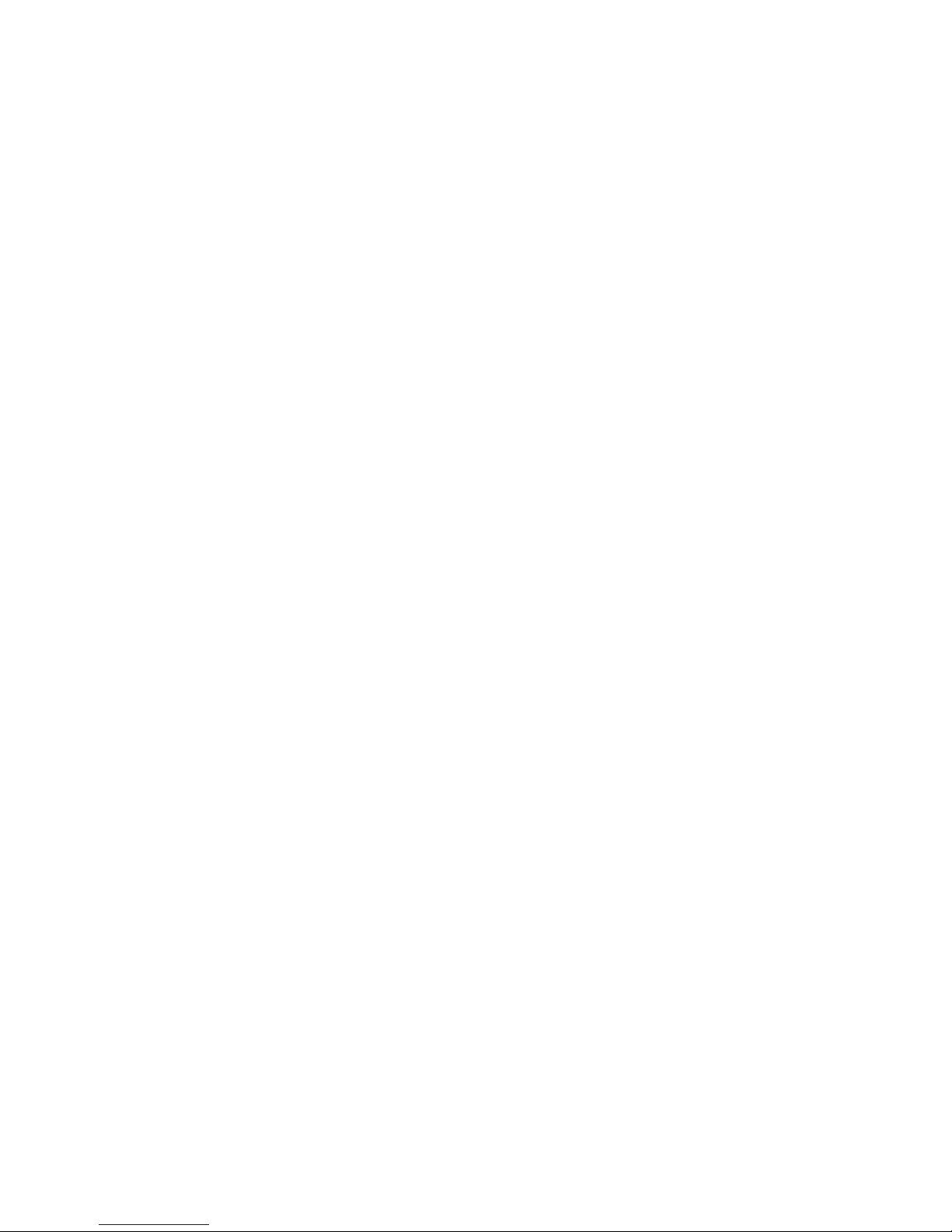
Page 3
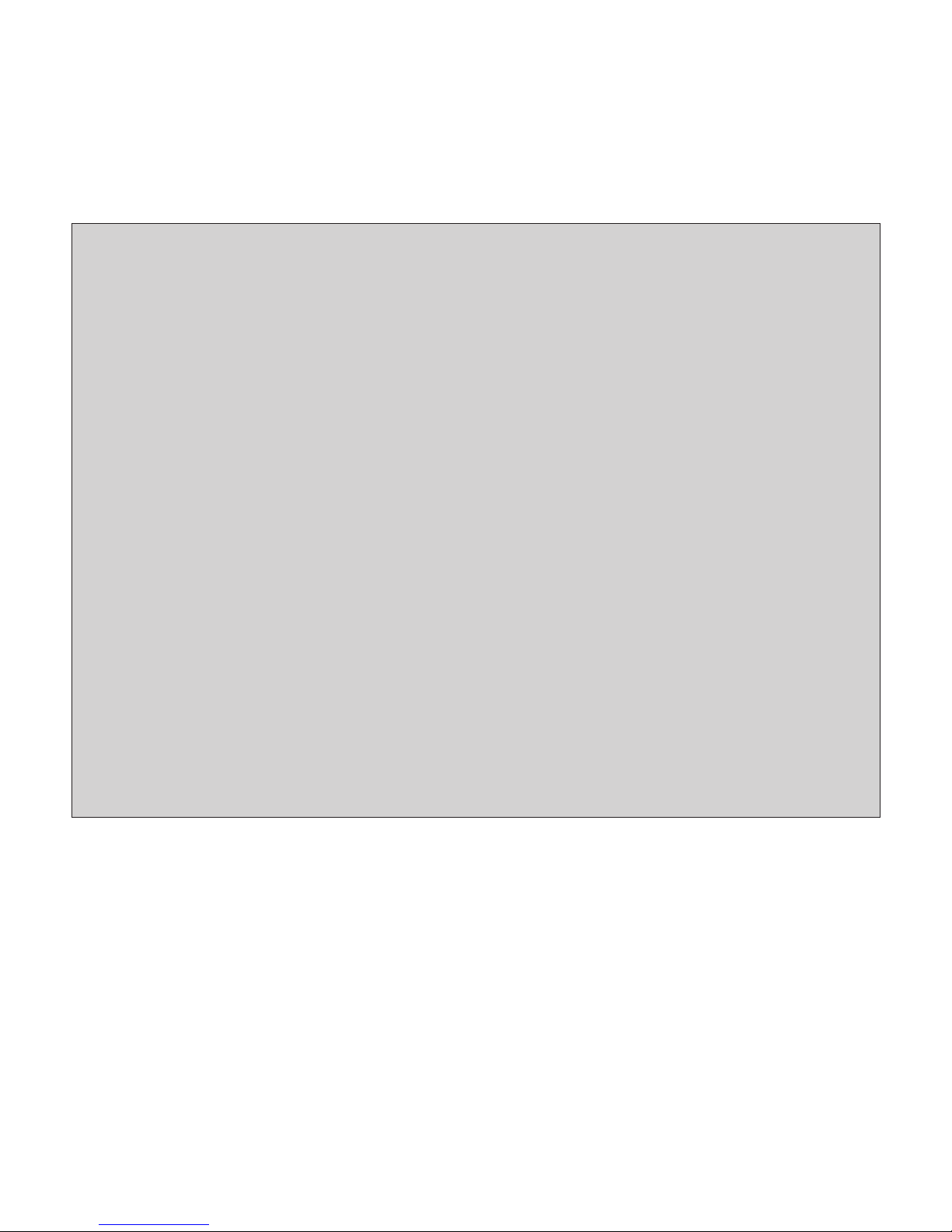
Navigation operation requires NAV102
installation
Bluetooth operation requires BTM10
installation
Rear Camera operation requires rear camera
installation
Page 4
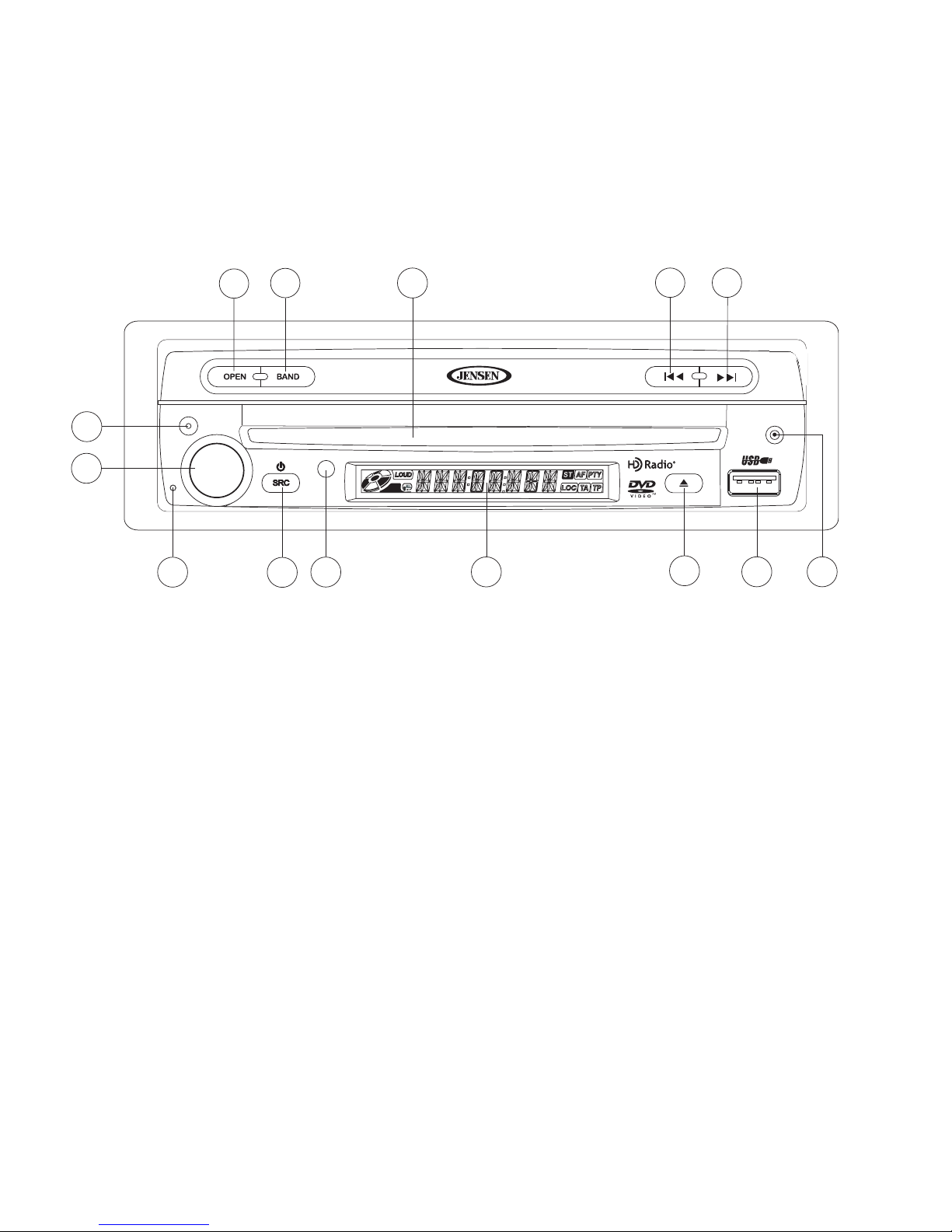
VM9313
A / V
INPUT
DISP
3
13
4
8
1
2
12 11
10
7
Controls and Indicators
7
6
14
5
1. Press to turn the unit on. Press and hold to turn the unit off.
Press repeatedly to select playing mode.
2. Tournez pour ajuster le volume.
Press and hold to access audio menu. While in menu, press repeatedly to view
audio settings.
Press to mute audio. Press again to resume previous volume.
3. Insert disc for automatic playback.
4. Press to eject disc.
Press and hold to reset core mechanism position.
5. With the monitor closed, press to change the AM or FM band.
6. Press to play the previous chapter/track or auto-search the previous available
radio station.
7. Press to access the next chapter or track or auto-search the next available radio
station.
8. With the monitor closed, press to cycle through information available on the
secondary LCD screen.
9. View playback information on secondary LCD.
Page 5
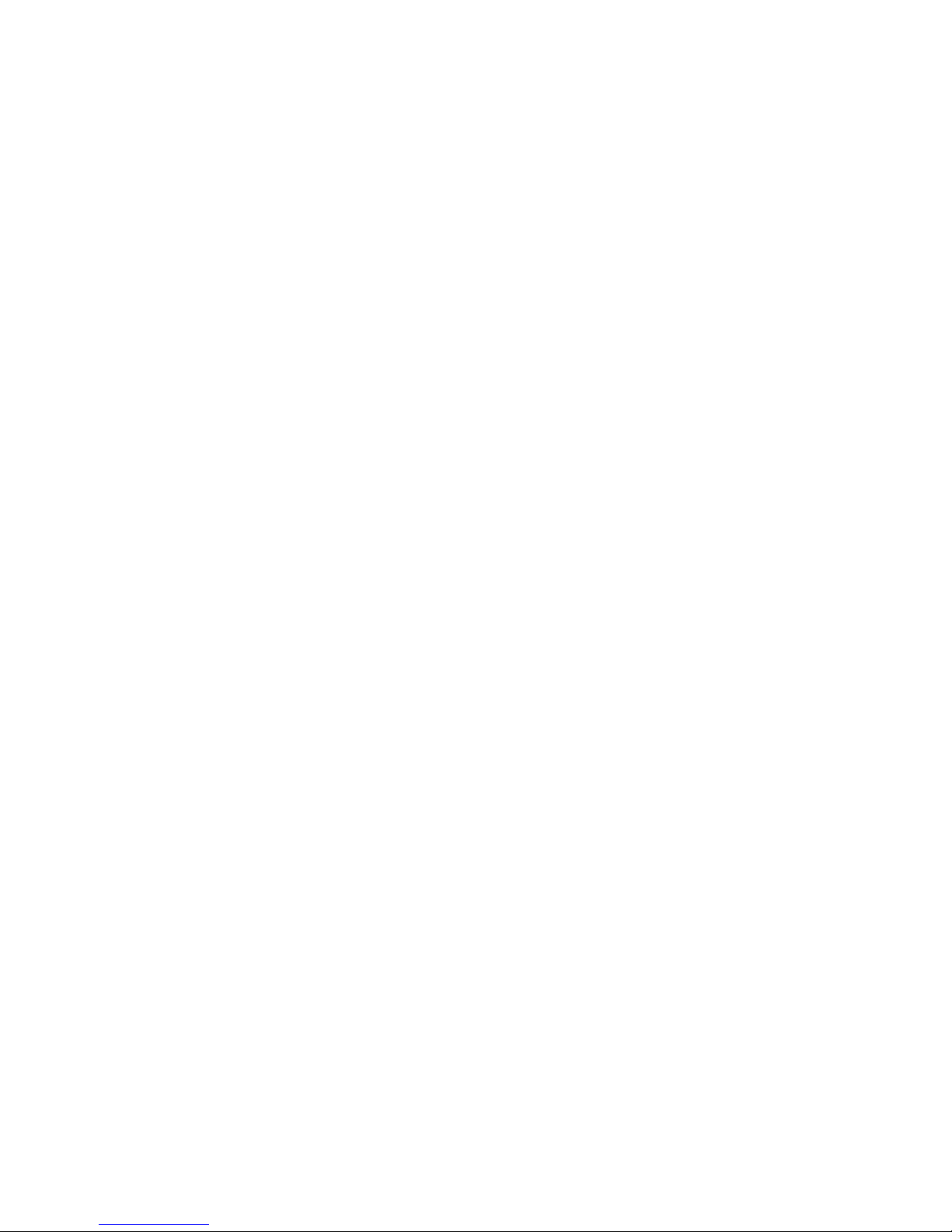
10. Point remote control at IR Receiver to control functions.
11. Insert A/V cable connected to a portable media device for playback through the
radio.
12. Insert USB device for playback of media files through the radio.
13. Use thin metallic object to depress RESET button and restore factory default
settings.
14. Press to open TFT screen.
Page 6

VM9313
A / V
INPUT
DISP
CLOSE
PIC
WIDE TILT
160
WATTS
Multimedia Receiver
15
Controls and Indicators (continued)
19
18
16
17
Page 7
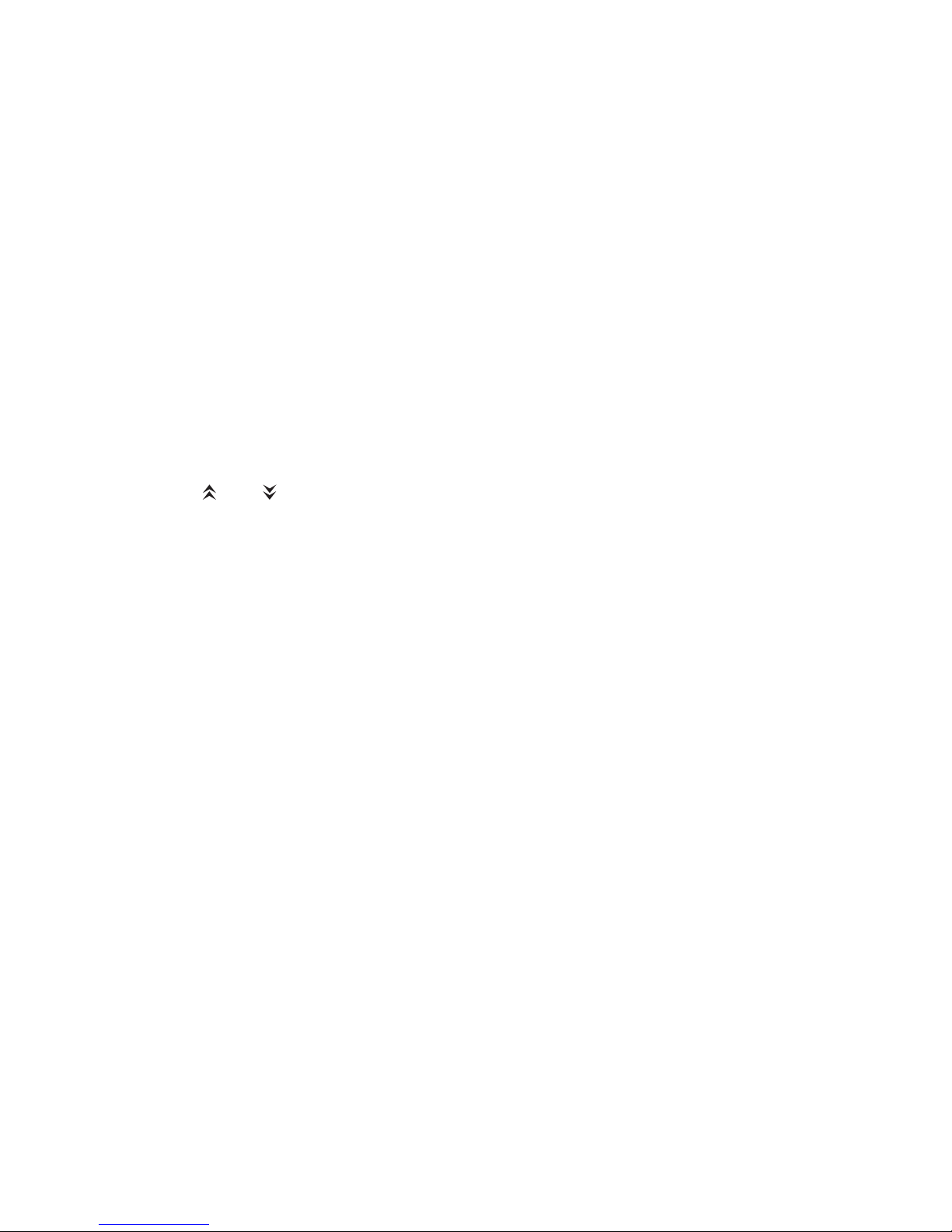
15. Touch the TFT screen to control head unit functions.
16. Press to close the TFT screen.
17. Press to adjust the Brightness and Contrast. Press the volume control to move
between Brightness and Contrast. Turn the rotary encoder to adjust the setting
for the selected option.
18. Press to adjust the display aspect ratio of the picture to one of three settings:
Full, Normal or Standby.
19. Press to activate the tilt function. Use the rotary encoder to adjust the angle of
the screen while the yellow tilt icon is flashing. You can also adjust the title using
the TILT and buttons on the remote control. Press once to adjust the
downward tilt angle of the screen one step at a time or press and hold to adjust
the angle in a continuous motion.
Page 8
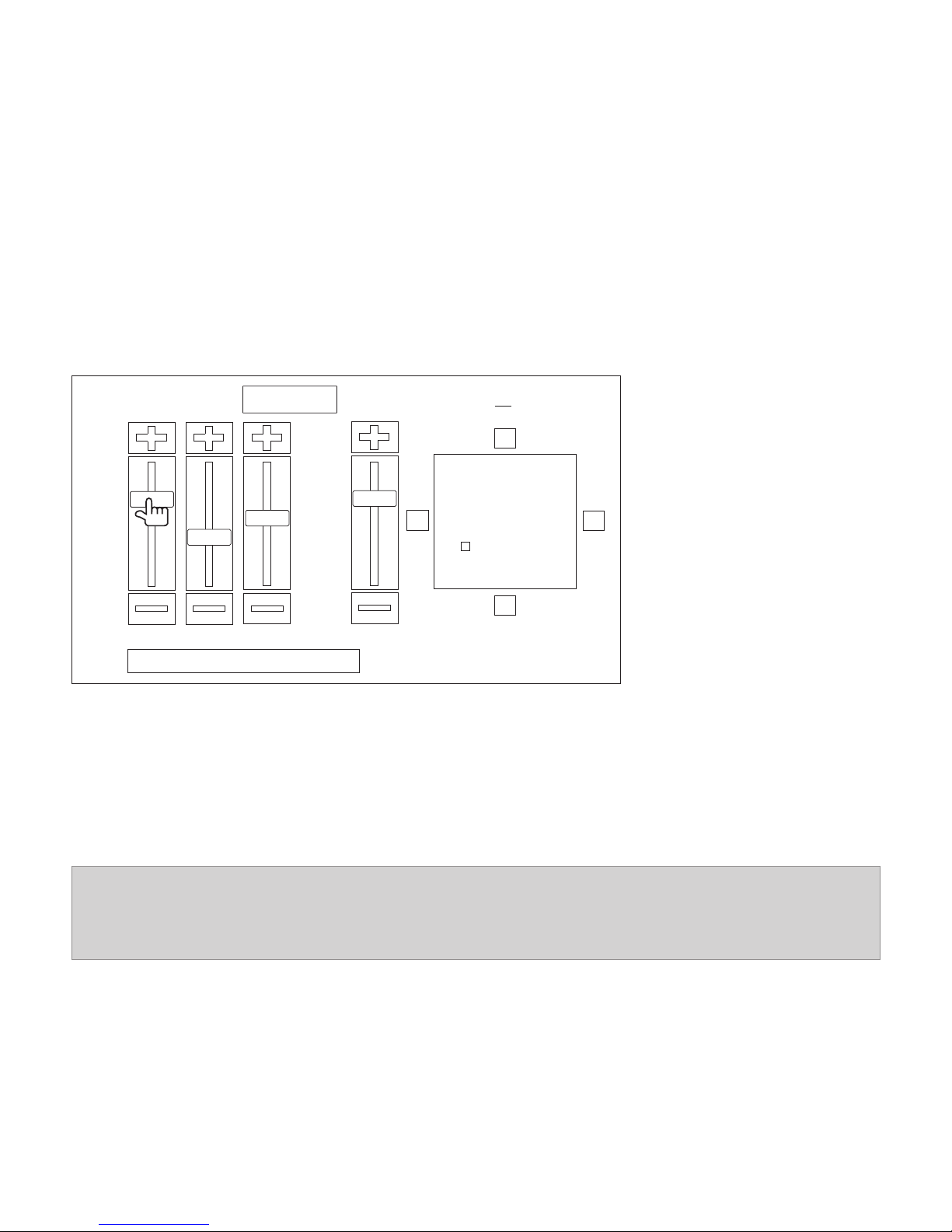
Common User Settings
Audio Control Menu
Touch the EQ button on the right side of the screen to access the Audio Control Menu,
shown below.
1. Use the touchscreen, or press the (>>|)/(|<<) buttons on the remote control to
highlight the audio feature to be adjusted.
2. Touch the screen to select the highlighted option.
3. Touch the +/– buttons on the screen or press the |<<, >>|, >>, or << buttons on
the remote control to adjust the selected feature to the desired setting.
+14 — 0 —
0 — —
–14 — –14 —
EQ
User
FAD BAL
BASS MID TREB SUB
User
F
R
R
L
The "FAD-BAL"
portion of the
screen uses a
grid control.
Touch inside the
box to move the
cursor and
adjust the Fader
and Balance
level from Front
to Rear and Left
to Right.
NOTE
The EQ mode will automatically change to “USER” when individual
audio functions are adjusted.
Page 9
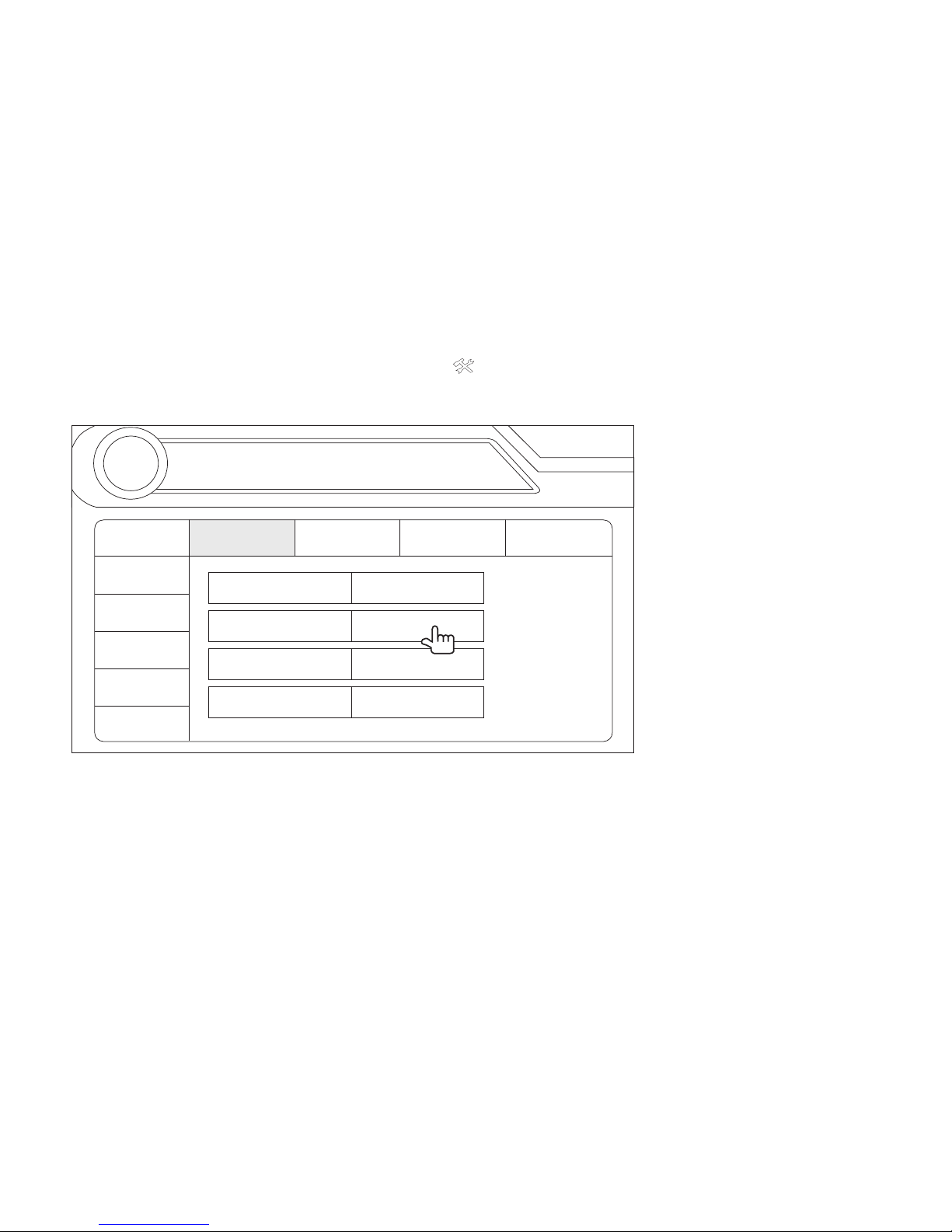
Set Clock
The clock appears in the top right corner of the screen and on the LCD screen during
certain operations.
To set the clock, you must first press the button on the screen to access the SETUP
menu.
1. Use the touch screen or directional buttons on the remote control to select the
Clock option.
2. Use the touch screen or press the >/|| button on the remote control to enter the
adjustment field.
3. Select a new value using the touch screen or >> and << buttons on the remote
control. The AM/PM indication will change as you continue to adjust the hour past
12.
4. Use the touch screen or press >/|| to confirm and exit the SETUP menu.
RADIO
SETUP
Rating
Bluetooth
Hardware
DEMO
P.VOL
TS Cal
General Language
Audio Back
Clock Mode 12Hr
Clock 04 : 31 AM
Tuner Region USA
Beep On
Touch the menu titles
across the left and
top of the menu to
see highlighted submenu options in the
center of the screen.
Touch the menu
option you want to
adjust and use the
touch screen to
adjust the setting.
Page 10
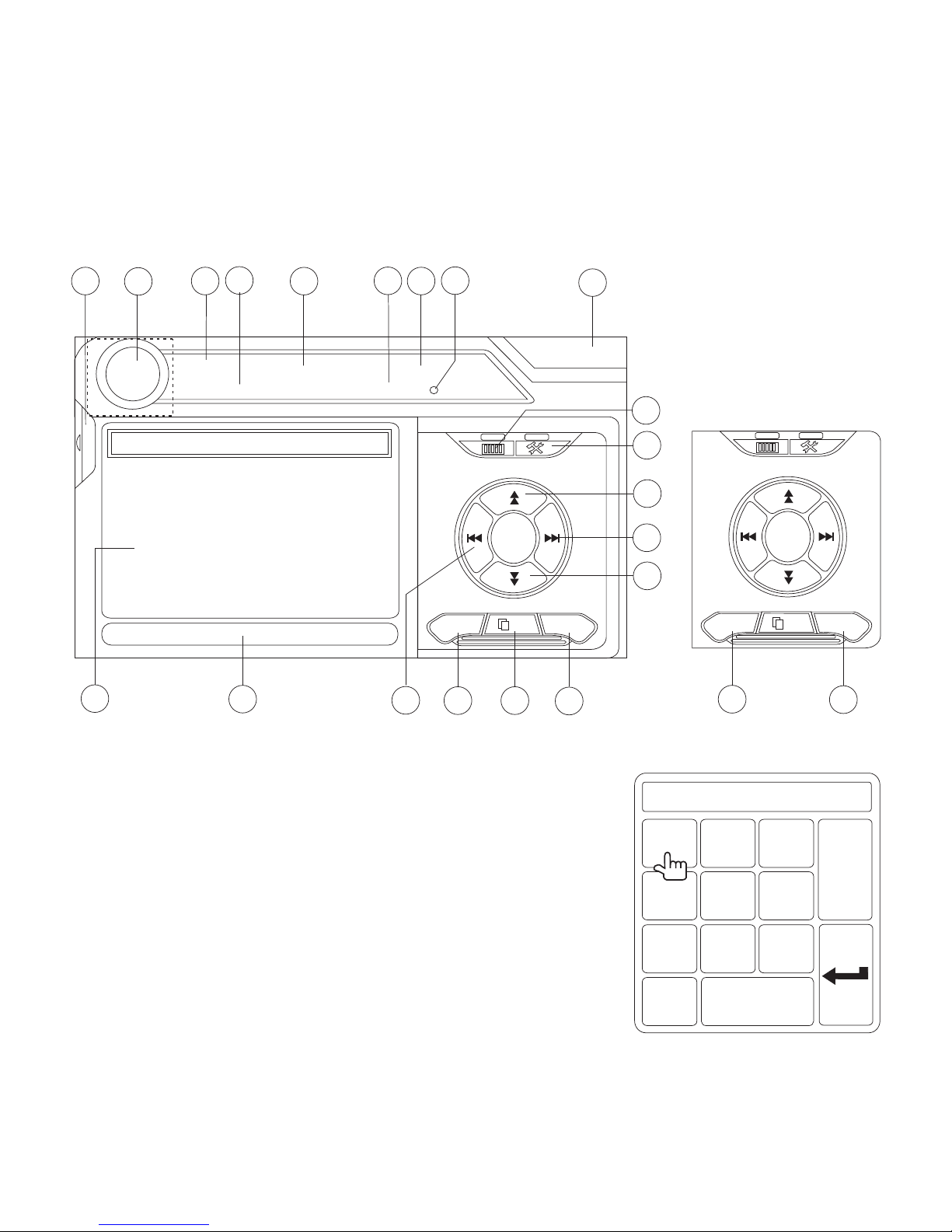
1. Current radio band indicator
2. Radio frequency indicator
3. Clock display
4. Radio station name (call letters)
5. Tuning mode indicator (local/distant)
6. Touch to recall preset stations.
7. Program Information: Title, Artist, Type
NOTE: The amount of information displayed when
receiving an HD Radio signal is dependent upon
what is being broadcast. Some stations broadcast
their call letters (name), the artist's name, song title,
and category of music.
Tuner User Interface
9
11
13
FM: _ _ _ . _ MHz
1
2
3
4
5
6
7
8
9
0
Clear
Exit
Direct Entry Screen
4
1
2
7
8
3
6
16
RADIO
FM 101.9 MHz HD-1
01:02 PM
E
Q
P1 87.5 MHz
P2 90.1 MHz
P3 98.1 MHz
P4 106.1 MHz
P5 107.9 MHz
P6 102.9 MHz
Info: Soft Rock & Roll of Yesterday
WJHM-FM
Auto HD
5
10
22
12
14
15
BAND
1/2
MEM
18
17
19
20
PROG
2/2
A/D
21
Page 11
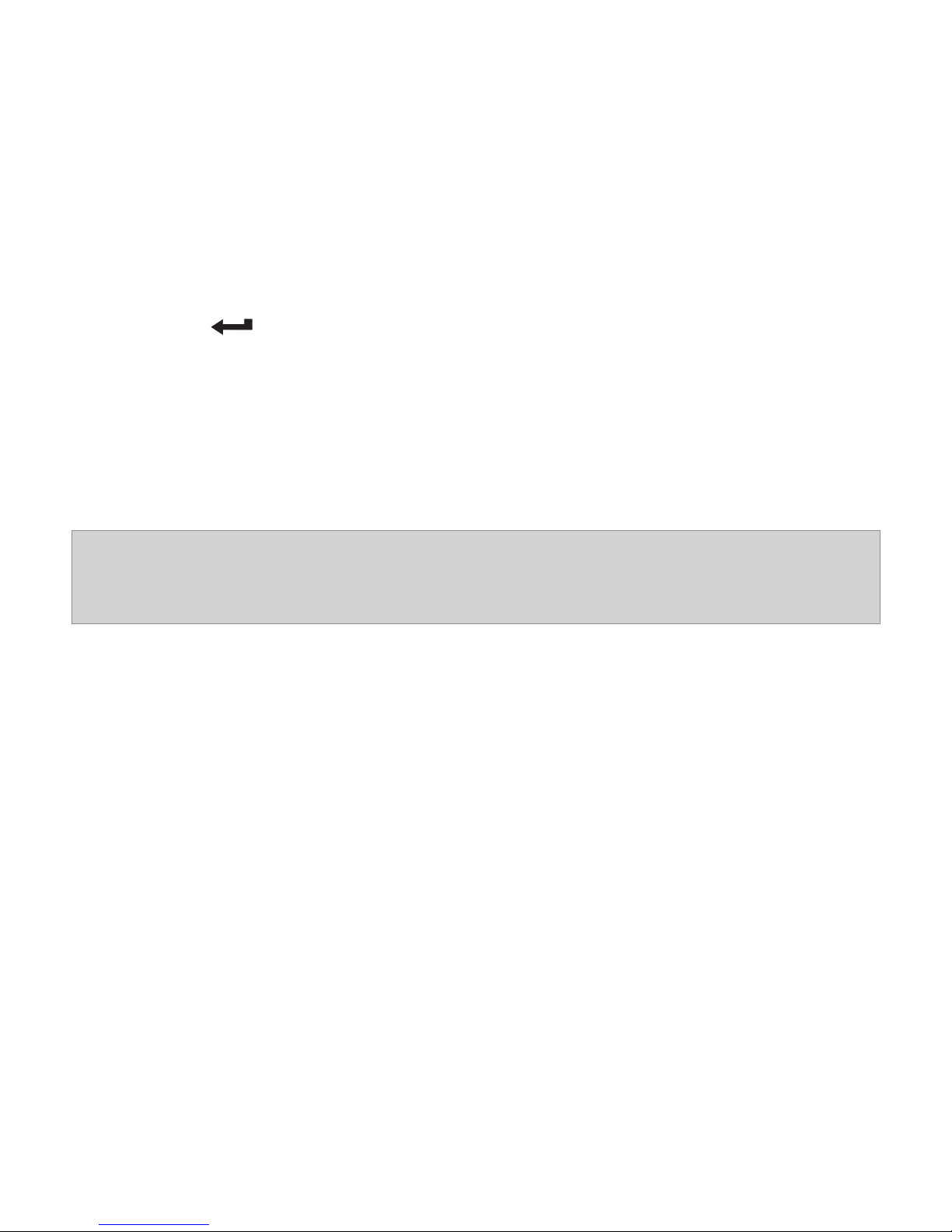
8. Touch for quick access to Equalizer level settings.
9. Touch to access the Direct Entry Screen. Enter the desired frequency and then
touch the button. You can also press GOTO on the remote control to access
the Direct Entry Screen.
10. HD Radio band indicator
11. |<<: Touch to seek backward.
12. >>|: Touch to seek forward.
13. <<: Touch to tune backward one step.
14. >>: Touch to tune forward one step.
15. BAND: Touch to change bands.
16. Touch to view the SOURCE MENU and select a new playback source. You can
also change the source by pressing the SRC button on the control panel or
remote control.
17. MEM: View screen used to enter current channel into preset memory. Touch P1 P6 to store or Exit to leave the screen.
18. 1/2 or 2/2: Touch this page button to view a second page of on-screen buttons.
NOTE: In AM mode, there is only one page of on-screen button options. The
PROG button is not visible since Multicast channels are not available for AM
stations.
19. View SETUP menu.
20. PROG: Touch to view the HD Radio Multicast channel display
21. A/D: Touch to select Auto, Analog or Digital tuning mode.
22. HD Radio Signal Indicator.
NOTE
The BAND button on the unit only works when the TFT is closed.
Page 12
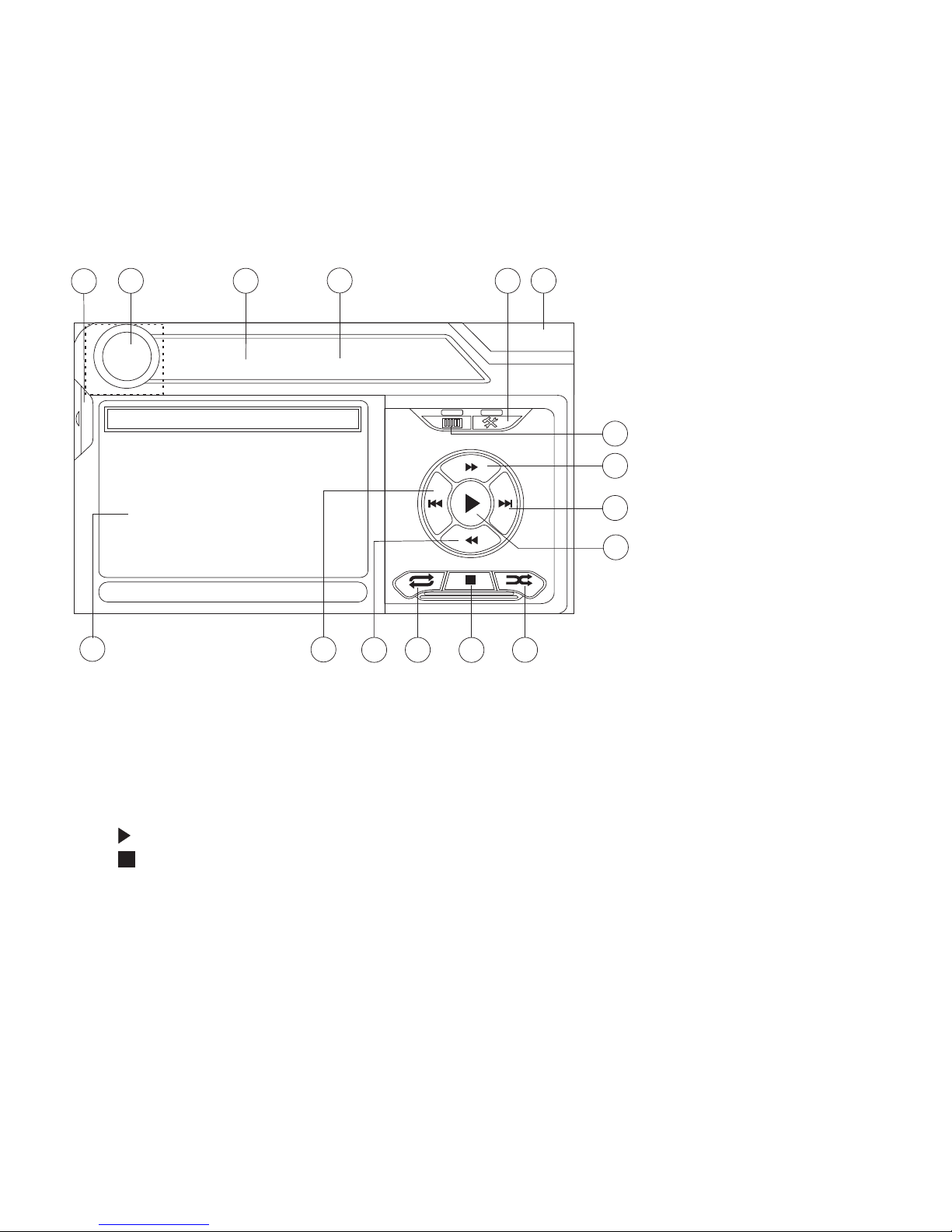
CD/DVD Audio Operation
1. Current track and total number of tracks on disc
2. Elapsed playing time
3. Current time
4. Track titles (if available on disc)
5. Touch to view the SOURCE MENU and select a new playback source
6. /||: Touch to play/pause disc playback
7. : Touch to stop disc playback
8. >>|: Touch to move to next track
9. |<<: Touch to move to previous track
10. >>: Touch to fast forward current track
11. <<: Touch to rewind current track
12. Touch to activate/deactivate Repeat play mode
15
1
7
2
13
16
12
3
5
DISC
CDDA 1/10 00:00:23
01:02
E
Q
Track 1
Track 2
Track 3
Track 4
Track 5
Track 6
14
4
9
11
10
8
6
The VM9313 will play
music or other audio
files from the following
disc media:
CD-DA
CD-R/RW
DVD
DVD+R/RW
DVD-R/RW
CD-R and CD-RW will
not play unless the
recording session is
finalized.
Page 13
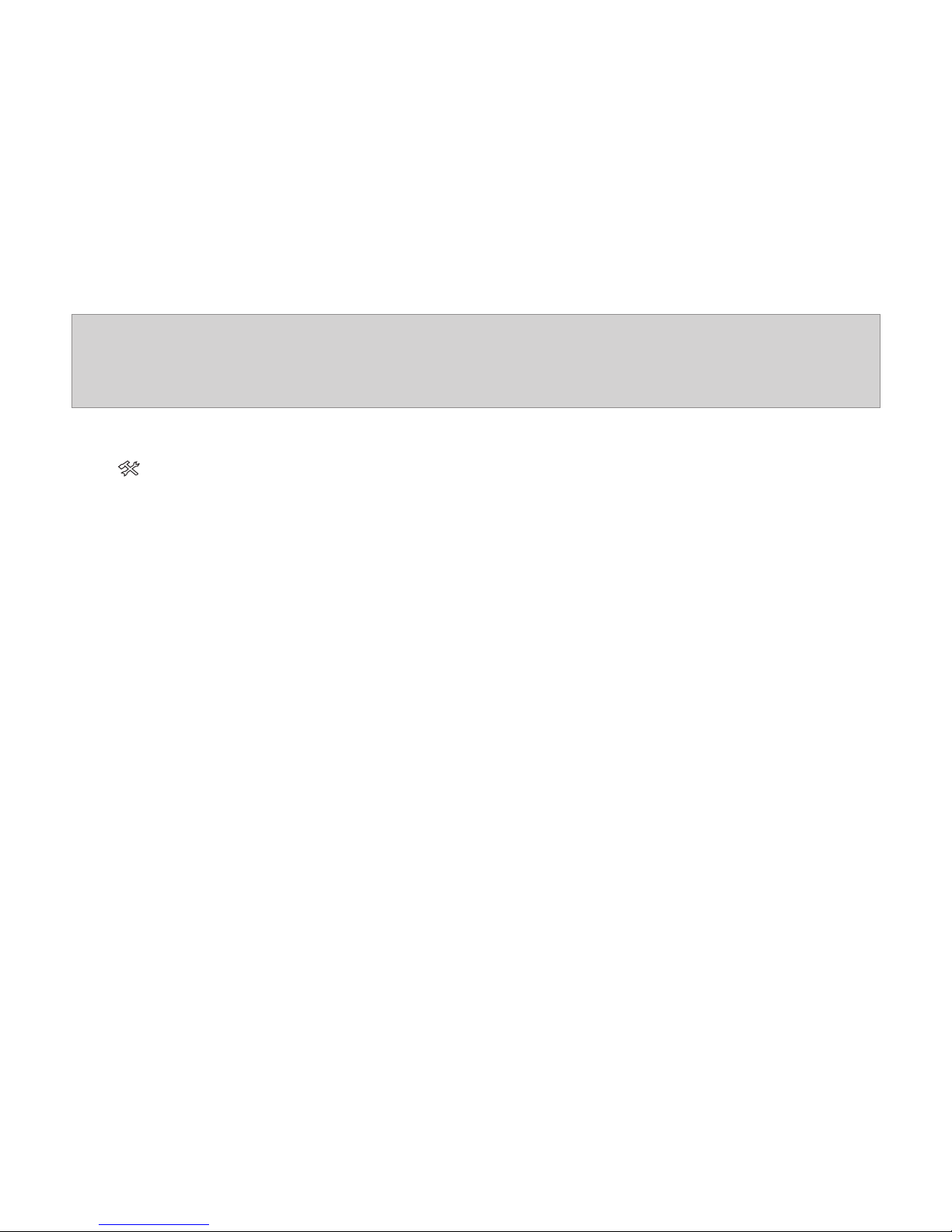
13. Touch to activate/deactivate Random mode
14. Touch to access the direct entry screen
15. : Touch to view the SETUP menu
16. Touch for quick access to Equalizer level settings
NOTE
During disc play, press the INT button on the remote control to play
the first 10 seconds of each track. When a desired track is reached,
press the INT button again to play the selected track.
Page 14
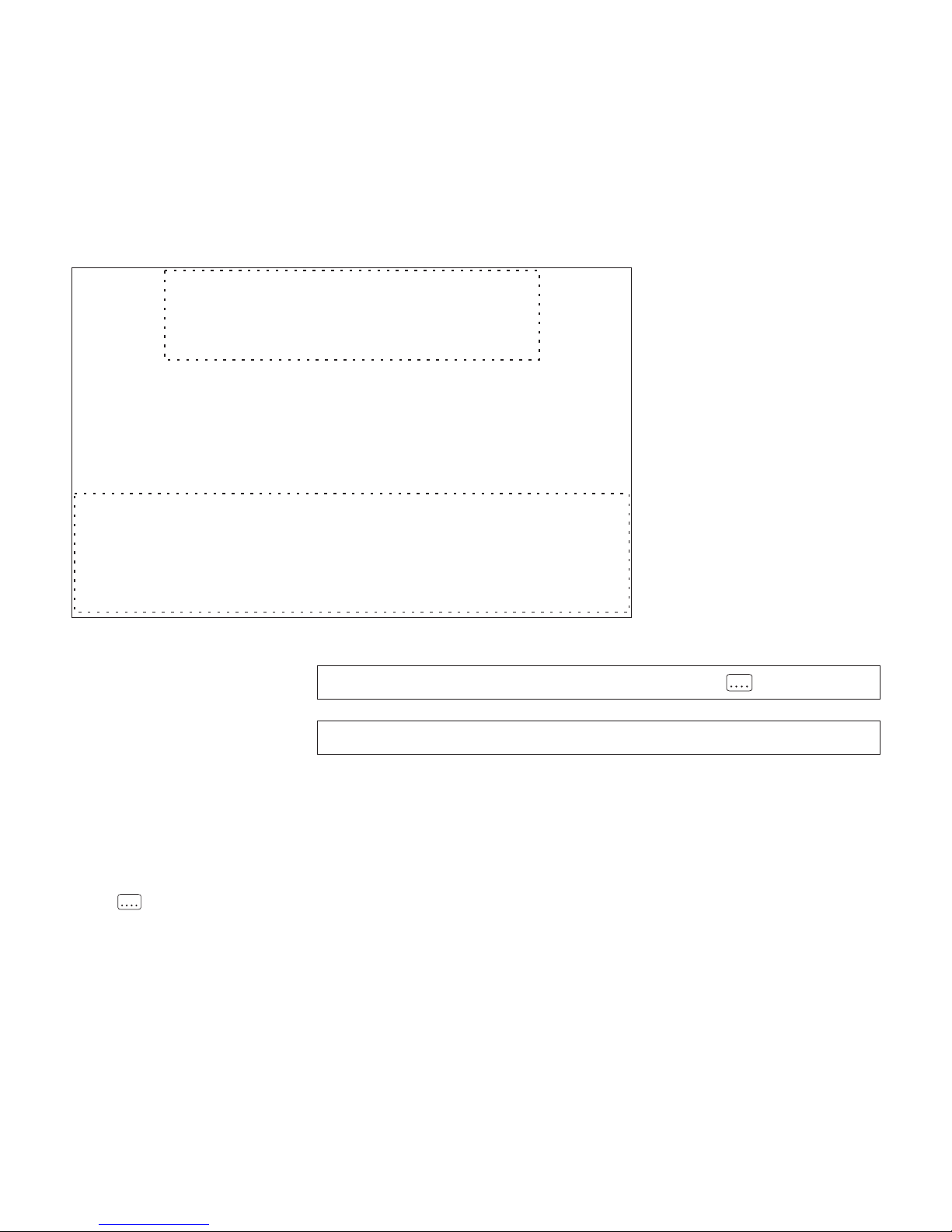
CD/DVD Video Operation
A
B
A – Displays
playback
information
B – Displays
on-screen
control menu
TOUCH SCREEN CONTROL AREAS
Touch inside the outlined areas (A and B)
for playback information and controls.
DVD T : 5/8 C : 2/16 00:41:28 2/6 Eng
VCD 2.0 T : 6/18 00:41:28
DVD Display Info "
VCD Display Info "
T : 5/8 – “5/8" indicates the fifth of 8 titles on the DVD is currently playing.
C : 2/16 – “2/16" indicates that the second of 16 chapters/tracks on the disc is
currently playing.
00:41:28 – “00:41:28” indicates the playback time of the current title/track.
2/6 Eng – The language display information indicates the second language
out of 6 (English) is currently being used.
VCD 2.0 – Format of current disc.
Page 15
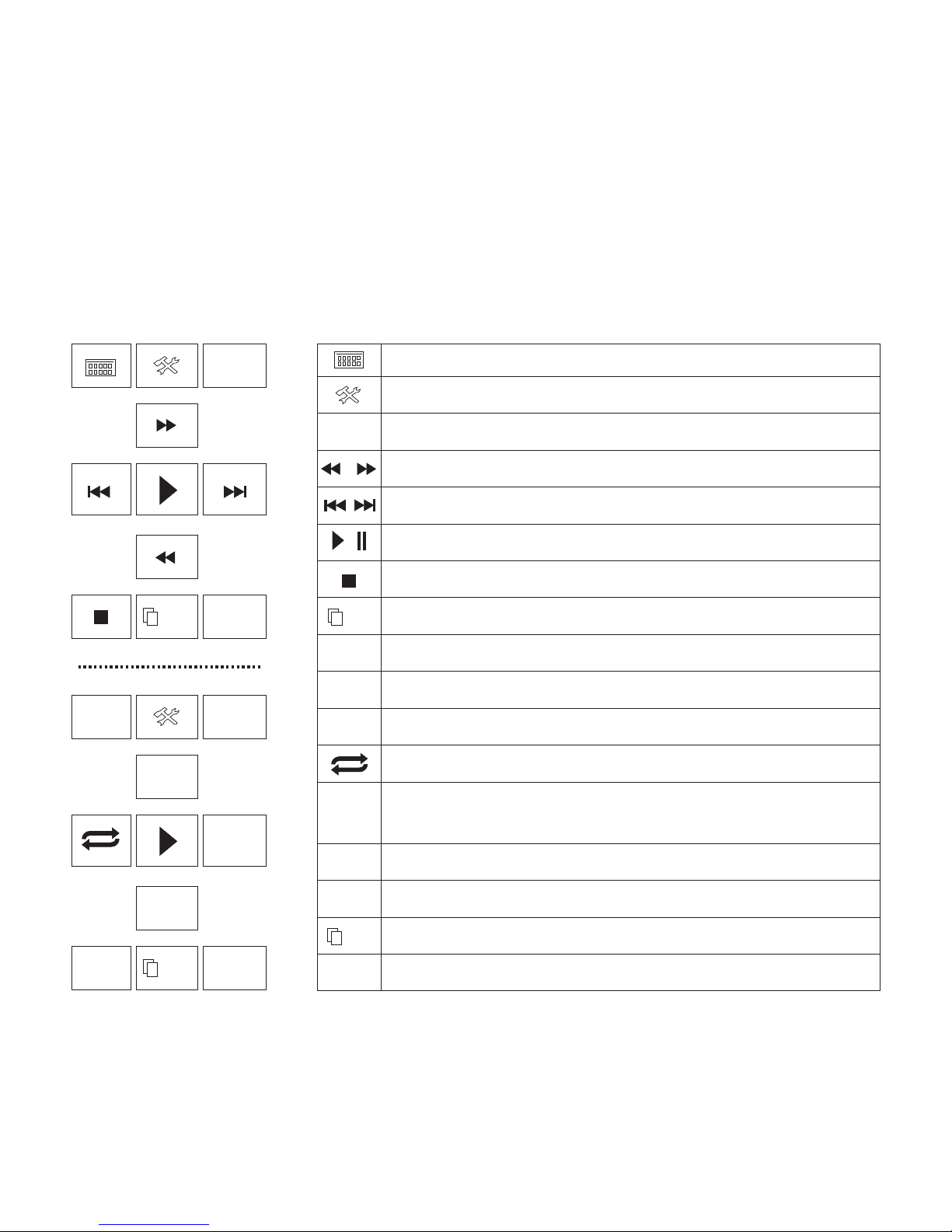
To access the on-screen controls, touch the bottom 1/3 of the screen (section B).
Touch the 1/2 button to view a second page of controls.
1/2
1/2
BACK
BACK
MENU
MENU
2/2
2/2
BACK
DISP
DISP
EQ
EQ
AUDIO
AUDIO
A-B
A-B
TITLE
TITLE
SUBTITLE
SUBTITLE
Access the direct entry screen
Access the SETUP menu
Exit on-screen control menu
Rewind/Fast Forward
Previous/Next track or title
Play/Pause
Stop playback
View second page of on-screen controls
Access DVD Main Menu
Adjust Equalizer settings
Change audio language for disc playback
Repeat play current track/chapter
Press to select beginning repeat point. Press again
to select end repeat point. Press again to stop.
Select language for subtitles
Select different title for playback
View first page of on-screen controls
Display playback information
Page 16
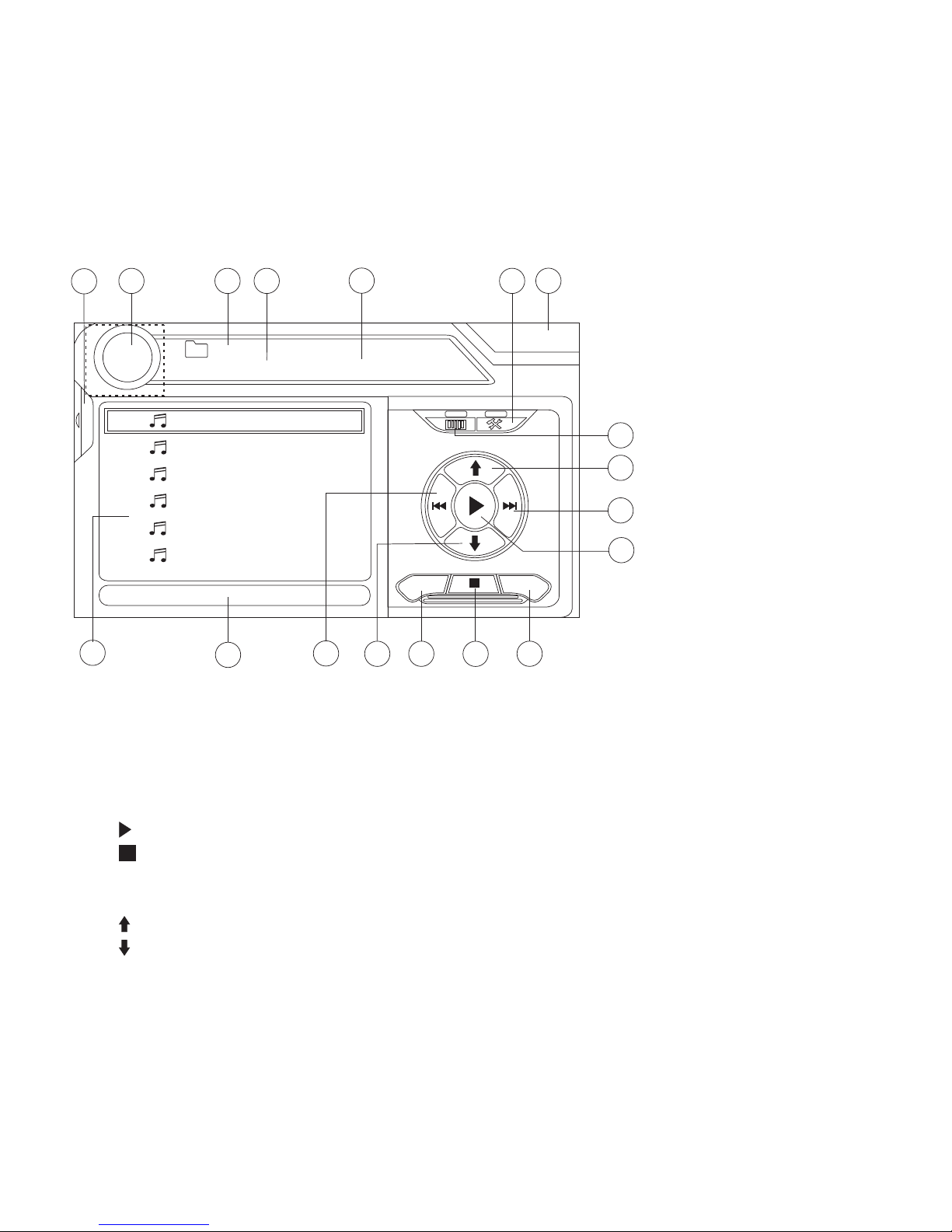
1. Current file and total number of files on your media device
2. Elapsed playing time
3. Current time
4. Track titles
5. ID3 information
6. /||: Touch to play/pause disc playback
7. : Touch to stop disc playback
8. >>|: Touch to move to next track
9. |<<: Touch to move to previous track
10. : Touch to view the next page of songs
11. : Touch to view the previous page of songs
12. DIR -: Touch to view the previous folder
MP3/WMA Operation
15
1
7
2
13
5
16
12
3
17
DISC
MP3 4/84 00:00:23
01:02 AM
E
Q
1 Cherry Poppin Dad
2 Chris Isaak - Baby
3 Crazy Town - Butt
4 Phish - Birds Of A
5 Phish - Bouncin' R
6 Phish - Freebird (L
14
4
9
11
10
8
6
DIR - DIR +
(Root)
18
Page 17
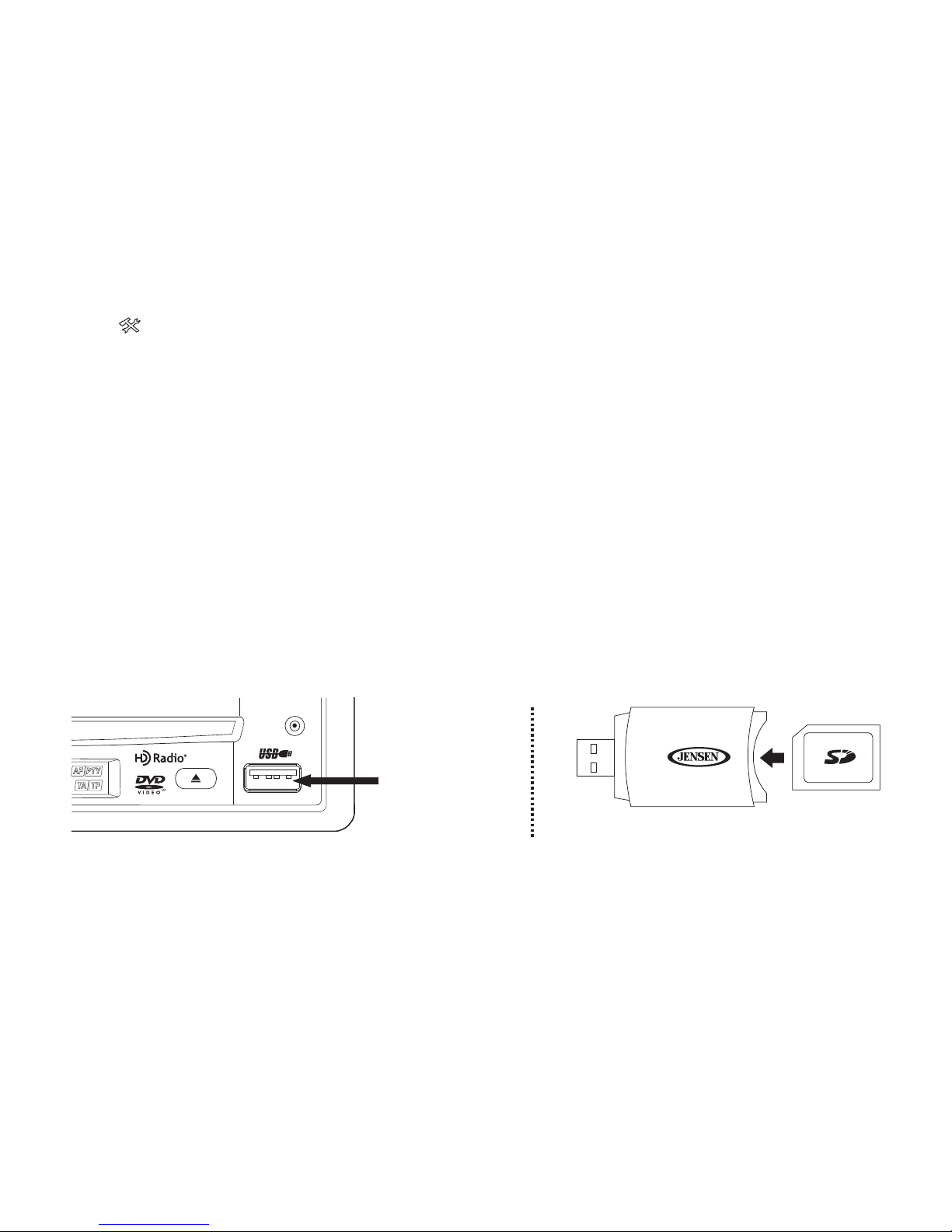
13. DIR +: Touch to view the next folder
14. Touch to access the direct entry screen
15. : Touch to view the SETUP menu
16. Touch for quick access to Equalizer level settings
17. Touch to view the SOURCE MENU and select a new playback source
18. Folder name
Using a USB Device or SD Card
The USB port, located on the front of the radio, will recognize most USB flash
memory devices.
Lift the protective cover and then insert the USB device into the USB connector.
The unit will read the audio/video files on the USB device automatically.
To remove the USB device, press the SRC button to switch to another mode and
then remove the USB device from the USB connector.
This radio is packaged with an SD to USB adaptor, which allows the playback of
SD cards through the USB Connector on the front of the radio.
A / V
INPUT
SD to USB Adaptor
Type A USB
Connector
Page 18
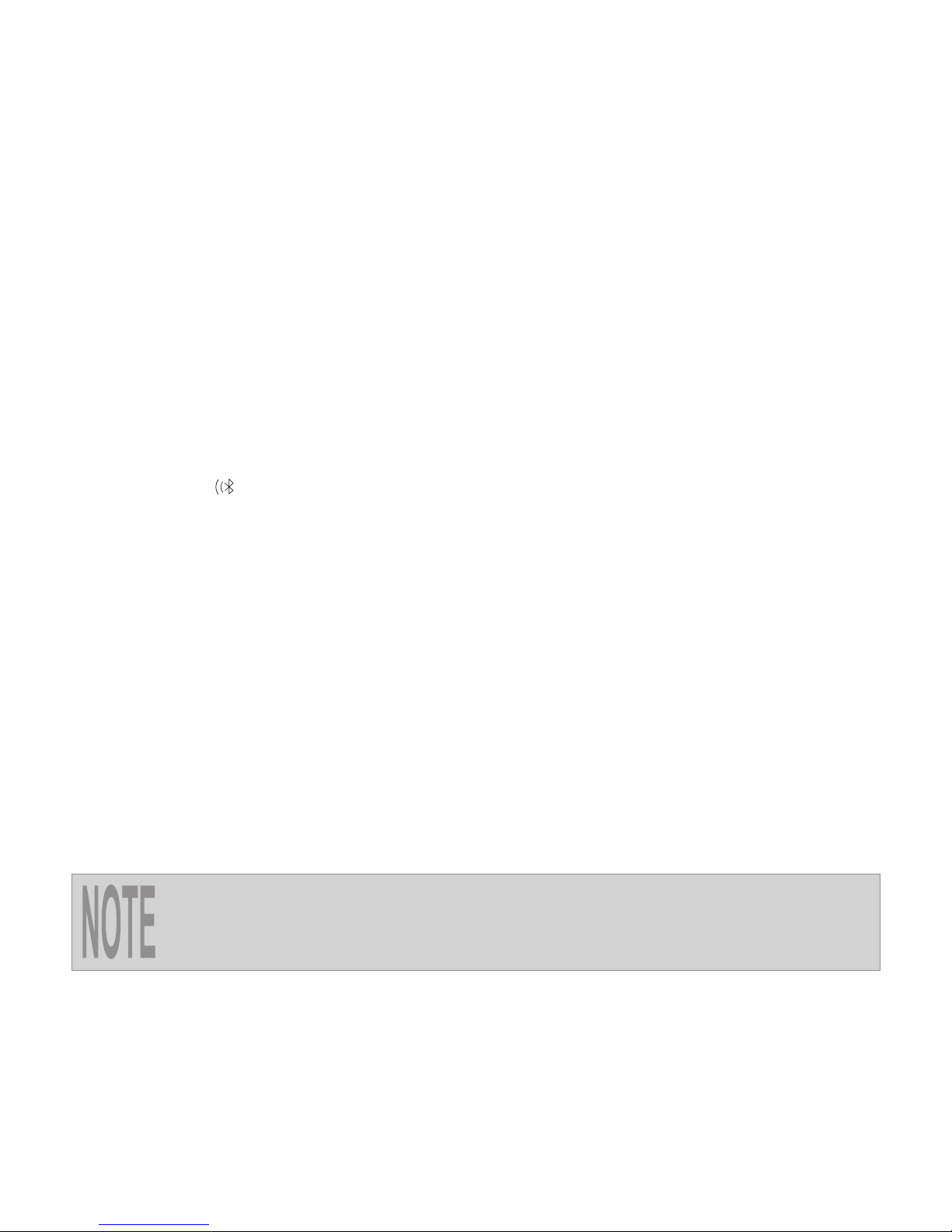
Bluetooth Operation
The line-of-sight distance between this unit and your cellular phone
must be 8 meters or less, depending on the environment.
Bluetooth is a short-range wireless radio connectivity technology that is developed as
a cable replacement for mobile phones, handheld PCs and other devices. Bluetooth
operates in 2.4 GHz frequency range and transmits voice and data at speeds up to 1
megabit per second.
The BTM10 (purchased separately) is required for Bluetooth operation.
Pairing your Phone
1. Press the button to initiate the pairing process. Keep the mobile phone within 2
meters of the head unit when pairing.
2. Select the Bluetooth setup option on the mobile phone to be paired (please refer
to the phone’s instruction manual).
3. If prompted, enter the “pass key” or pairing code. The dafault code for many
phones is “0000”. The default code for the VM9313 is “1234”.
4. Select “VM9313” from the pairing list on the mobile phone.
Hands Free Profile (HFP)
To use a phone wirelessly with this unit, it is necessary to first establish a connection
using Bluetooth wireless technology. Connection is normally established using HFP
(Hands Free Profile), which gives you full control of functions available on the
telephone source. However, depending on your phone, the connection may be made
using HSP (Head Set Profile), making some functions unavailable. This is a limitation
of your phone, not the VM9313.
Page 19
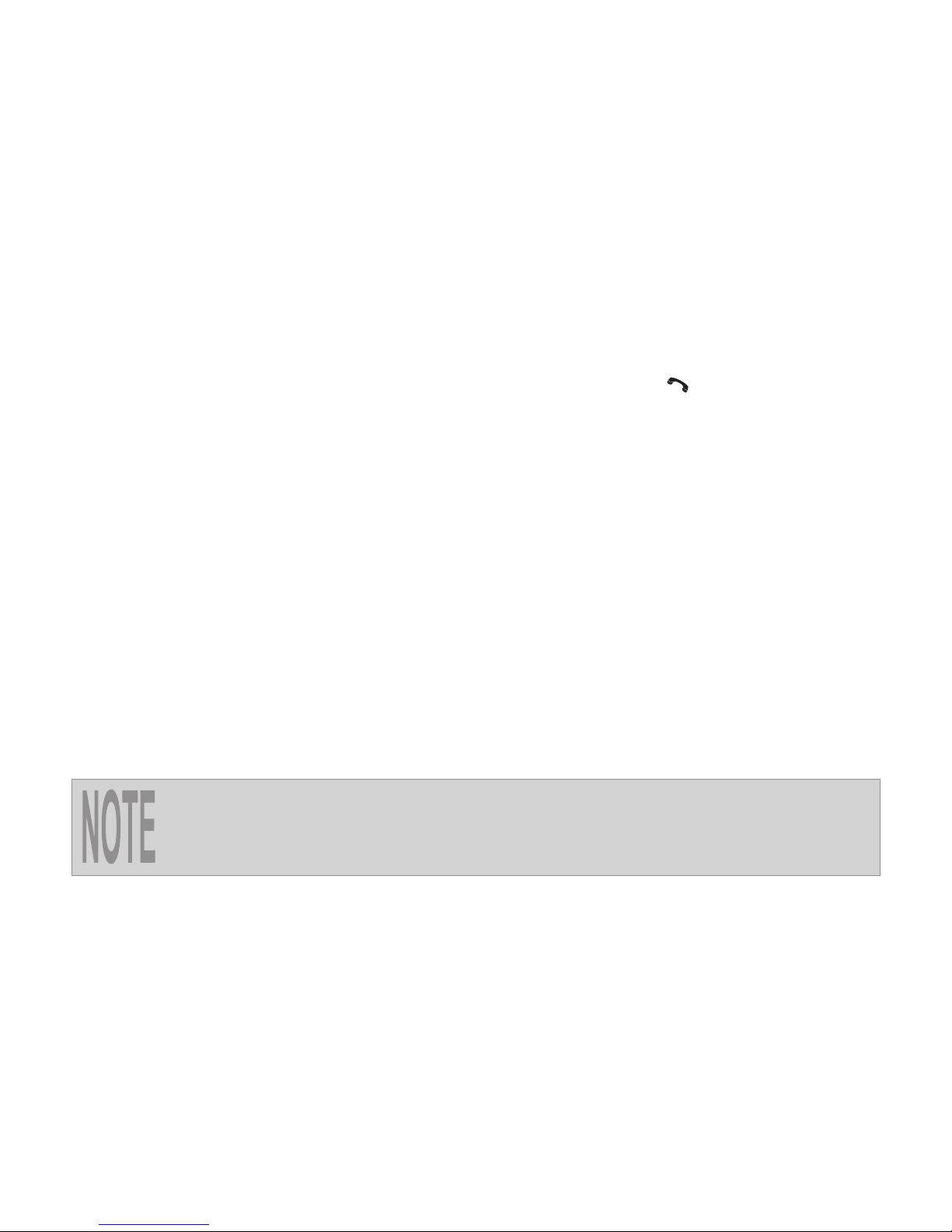
Menu List
The menu list appears on the left side of the screen and can be accessed from other
modes by touching the MENU button on the right side of the screen.
To make a call from a list, touch the number and then touch the button.
Missed Calls: The Missed Calls list retrieves the list of Missed numbers from your
phone. The last missed number is the first number on the list. Touch the Missed
Calls menu option to view the list.
Dialed Calls: The Dialed Calls list retrieves the list of dialed numbers from your
phone. The last dialed number is the first number on the list. Touch the Dialed
Calls menu option to view the list.
Received Calls: Use the Received Calls list to view the last 10 received numbers
stored on your phone. To access the Received list, touch the Received Calls menu
option. The last received number is the first number on the list.
Phone Book: Touch the Phone Book menu option to display the phone book
stored on your mobile phone, if compatible. The screen will display “Ready...”
while the phone book is downloading. Once the download is completed, you can
use the arrow buttons and scroll bar on the right side of the window to navigate the
list. Since the unit downloads one page of entries at a time, there may be a slight
delay while the next page of numbers is downloaded.
Not all phones allow access to missed, received or dialed calls and
some will not allow uploading of your phone’s address book.
Page 20

1
4
14
2
15
BT
Disconnected
01:02 AM
1 Missed Calls
2 Received Calls
3 Dialed Calls
4 Phone Book
3
16
MENU
Menu List
E
Q
19
Bluetooth Operation (continued)
1. Current connection status/device connected
2. Current time
3. Bluetooth menu
4. Current operation status
5. Toggle Music/Phone menu
6. Transfer active call back to handset
7. Pair your Bluetooth phone (first time use)
8. Exit call listing display
9. Connect/disconnect Bluetooth device (phone, PDA, personal music player, etc.)
with hands-free function
Page 21
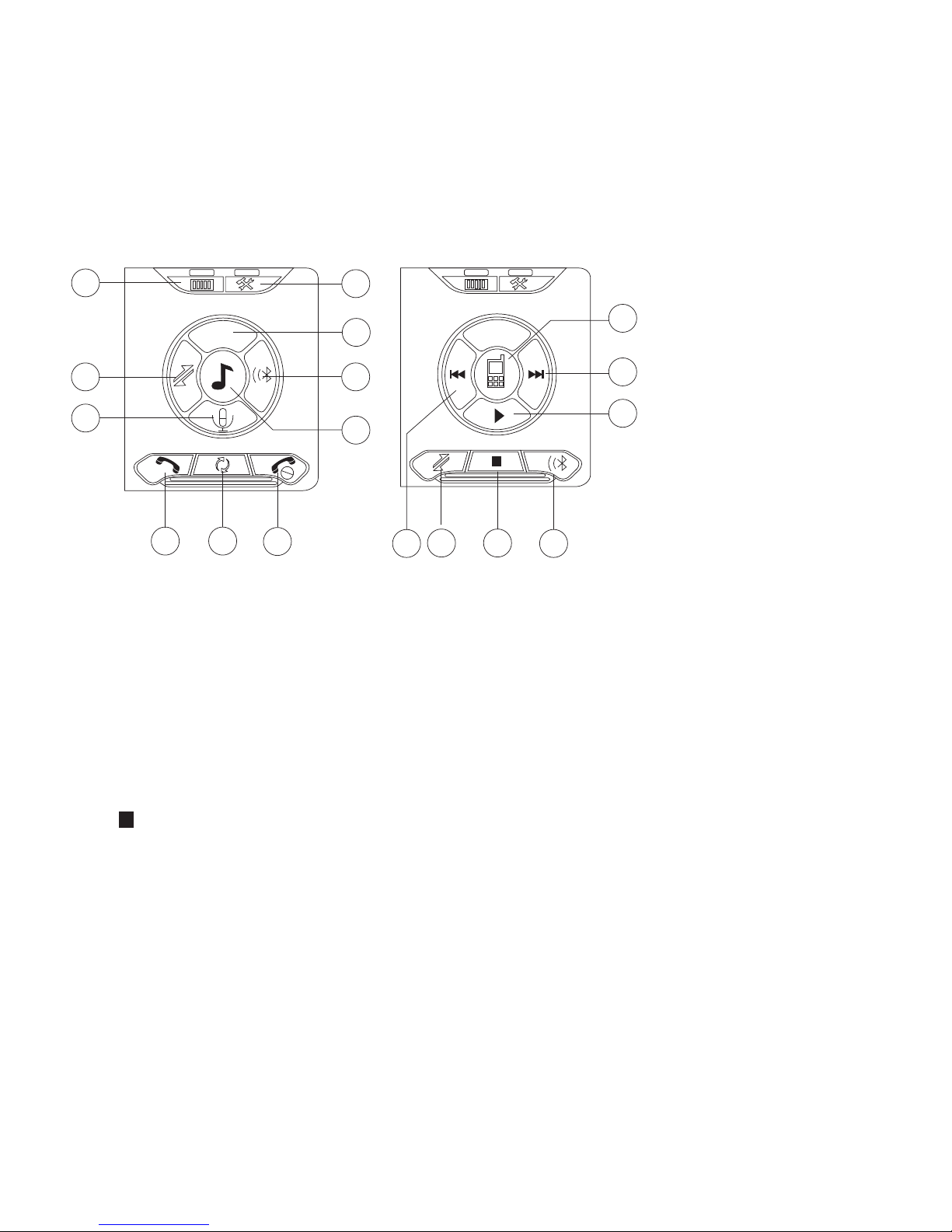
MENU
17
9
7
10
8
11
5
6
12
13
9
23
7
MENU
20
21
22
18
10. Mute/un-mute microphone during active call
11. Answer incoming call/make call
12. Reject incoming call/end call/quit pairing process/quit reading phone book or call
listing
13. Touch to view the SETUP menu
14. Touch to view the equalizer
15. Touch to view the SOURCE MENU and select a new playback source
16. Status indicators (phone mode, music mode, mic mute)
17. Touch to access the direct entry screen
18. : Touch to stop A2DP playback
19. Touch the scroll bar and arrows to view the previous/ next page of choices (only
visible when needed)
20. Toggle Music/Phone menu/mode
21. Play/Pause selected file
22. |<<: Touch to move to the previous file
23. >>|: Touch to move to the next file
Touch the
music/phone icon
in the middle of the
circle to switch
between phone
interface (left) and
music interface
(right).
Page 22

iPod Operation
1. Elapsed playing time for current file
2. File number and total number of files on the disc
3. Current time
4. File titles
5. ID3 information (Artist/Album)
6. Touch to “Enter”
7. Touch to access the Photo menu
8. Touch to move to next track
9. Touch to move to previous track
10. Touch to view the iPod main menu
14
1
7
2
13
5
15
12
3
16
iPod
1:08 2/124
01:02 AM
E
Q
0001 A Rush Of Blood to
0002 40
0003 4th of July
0004 A Little Less Convers
0005 A Message
0006 A Sort of Homecomin
4
9
11
10
8
6
17
A Rush of Blood to the Head
MENU
Artist: Coldplay
Enter
18
Page 23

To transmit the video from your iPod to the VM9313 screen, you
must set the following options through the iPod video settings
menu: TV Out = On, TV Signal = NTSC, and Widescreen = On.
After disconnecting your iPod, the VM9313 will always return to the
last mode accessed when the iPod is plugged back into the unit.
11. Touch to play/pause disc playback
12. Touch to access the Music menu
13. Touch to access the Video menu
14. Touch to view the SETUP menu
15. Touch for quick access to Equalizer level settings
16. View SOURCE MENU and select a new source
17. Current file title
18. Touch to access the direct entry screen
Search Playlist/Artist/Album/Song
To search through Playlists, Artists, Albums and Songs, press the MENU button on the
remote control while in one of the following directories: Playlist, Artist, Album or Song.
The selected directory will be accessed with the number of pages and files in that
directory displayed at the top of the page. To access the page or file, enter the page or
file number directly from the remote control keypad. Press the |<< or >>| button on the
remote control to select the desired song or file.
Page 24

Page 25

instalación del NAV102
La operación de Bluetooth requiere la
instalación del BTM10
La operación de la Cámara Trasera requiere
la instalación de la cámara trasera
La operación de navegación requiere la
Destacando:
Reproducción de DVD, CD, MP3, WMA y USB
Interfaz Pantalla Táctil
Entrada RCA y del USB del Panel de Delante
Conectador USB
Salida de Video Compuesto
Control Remoto Infrarrojo
Listo para Navegacíon (Sólo NAV102)
Listo para Bluetooth (Requiren BTM10)
VM9313 Guía de Referencia Rápida
Page 26

Controles e Indicadores
1. Presione para encender la unidad. Presione y mantenga para apagar la unidad.
Presione repetidamente para seleccionar el modo de funcionamiento.
2. Gire para ajustar el volumen.
Pulse y mantenga para acceder el menú de audio. Mientras se encuentra en el
menú, pulse repetidamente para ver las opciones de audio.
Pulse para silenciar el audio. Presione nuevamente para volver al volumen
previo.
3. Inserte un disco para reproducción automática.
4. Presione para expulsar el disco.
Presione y mantenga para restaurar el mecanismo central.
5. Con el monitor cerrado, presione para cambiar a la banda AM o FM.
6. Presione para reproducir el capítulo / pista previa o la búsqueda automática de la
estación de radio anterior disponible.
7. Presione para acceder al próximo capítulo o pista o a la búsqueda automática a
la próxima estación de radio disponible.
8. Con el monitor cerrado, presione para navegar a través de la información
disponible en la pantalla secundaria de LCD.
VM9313
A / V
INPUT
DISP
3
13
4
8
1
2
12 11
10
7
7
6
14
5
Page 27

9. Mire la información de la reproducción en la pantalla secundaria de LCD.
10. Apunte el control remoto al Receptor IR para controlar las funciones.
11. Inserte el cable A/V conectado a un dispositivo portable para la reproducción de
medios a través de la radio.
12. Inserte al dispositivo USB para la reproducción de archivos a través de la radio.
13. Utilice un objeto metálico Delgado para pulsar el botón RESET (RESTAURAR) y
restaure los parámetros del fabricante.
14. Presione para abrir la pantalla TFT.
Page 28

Controles e Indicadores (continuación)
VM9313
A / V
INPUT
DISP
CLOSE
PIC
WIDE TILT
160
WATTS
Multimedia Receiver
15
19
18
16
17
Page 29

15. Presione para cerrar la pantalla TFT.
16. Presione para ajustar el Brillo y el Contraste. Presione el control de volumen
para moverse entre Brillo y Contraste. Gire el codificador rotativo para ajustar la
posición a la opción seleccionada.
17. Presione para ajustar el aspecto de imagen en la pantalla a una de las tres
opciones: Completo, Normal o En espera.
Presione para activar la función inclinación. Utilice el codificador rotativo para
ajustar el ángulo de la pantalla mientras el icono amarillo de inclinación se
encuentre titilando. También podrá ajustar el título los botones TILT y en el
control remoto. Presione una vez para ajustar el ángulo de inclinación hacia
abajo de un paso por vez o presione y mantenga para hacerlo de forma
continua.
Page 30

Funciones Comunes para el Usuario
Menú de Control de Audio
Presione el botón EQ en la pantalla táctil para acceder al Menú de Control de Audio
que se muestra debajo.
1. Utilice la pantalla táctil, o presione los botones (>>|)/(|<<) en el control remoto
para resaltar la característica de audio que será ajustada.
2. Toque la pantalla para seleccionar la opción resaltada.
3. Toque los botones +/– en la pantalla o presione los botones |<<, >>|, >>, o << en
el control remoto para ajustar la característica seleccionada al escenario
deseado.
La sección "FADBAL" de la pantalla
utiliza una
cuadrícula de
control. Toque
dentro de la caja
para mover el cursor
y ajustar el nivel de
Fader y Balance de
Adelante hacia Atrás
y de Izquierda a
Derecha.
NOTA
El modo cambiará automáticamente a "USER" (USUARIO) cuando
las funciones individuales de audio sean ajustadas.
+14 — 0 —
0 — —
–14 — –14 —
EQ
User
FAD BAL
BASS MID TREB SUB
User
F
R
R
L
Page 31

Ajuste de la Hora
El reloj aparece en la esquina derecha superior de la pantalla y en la pantalla LCD
durante ciertas operaciones.
Para fijar la hora del reloj, deberá primero presionar el botón en la pantalla para
acceder al menú SETUP.
1. Use la pantalla táctil o los botones direccionales en el control remoto para
seleccionar la opción del reloj.
2. Use la pantalla táctil o presione el botón >/|| en el control remoto para ingresar al
campo de ajuste.
3. Seleccione un Nuevo valor utilizando la pantalla táctil o los botones >> y << en el
control remoto. La indicación AM/PM cambiará a medida que siga ajustando la
hora pasadas las 12.
4. Use la pantalla táctil o presione >/|| para confirmar la salida del menú SETUP.
RADIO
SETUP
Rating
Bluetooth
Hardware
DEMO
P.VOL
TS Cal
General Language
Audio Back
Clock Mode 12Hr
Clock 04 : 31 AM
Tuner Region USA
Beep On
Toque los títulos del
menú a lo largo de la
izquierda y la parte
superior del menú
para ver las opciones
resaltadas del sub
menú en el centro de
la pantalla.
Toque la opción del
menú que desee
ajustar y utilice la
pantalla al tacto para
ajustar la opción.
Page 32

1. Indicador de la banda de radio actual
2. Indicador de frecuencia de radio
3. Pantalla del reloj
4. Nombre de la estación de radio (letras de llamada)
5. Indicador de modo de sintonía (local / distante)
6. Toque para acceder a las estaciones preestablecidas.
7. Información de Programa: Artista, Título, Tipo
NOTA: La cantidad de información mostrada cuando
recibe una señal de HD Radio depende de lo que se
está transmitiendo. Algunas estaciones transmiten sus
letras de identificación (nombre), el nombre del artista, el
título de la canción, y la categoría de la música.
8. Toque para un acceso rápido a los parámetros de
niveles del Ecualizador.
Interfaz de Ingreso Directo
FM: _ _ _ . _ MHz
1
2
3
4
5
6
7
8
9
0
Clear
Exit
Pantalla de Ingreso Directo
9
11
13
4
1
2
7
8
3
6
16
RADIO
FM 101.9 MHz HD-1
01:02 PM
E
Q
P1 87.5 MHz
P2 90.1 MHz
P3 98.1 MHz
P4 106.1 MHz
P5 107.9 MHz
P6 102.9 MHz
Info: Soft Rock & Roll of Yesterday
WJHM-FM
Auto HD
5
10
22
12
14
15
BAND
1/2
MEM
18
17
19
20
PROG
2/2
A/D
21
Page 33

9. Toque para acceder a la pantalla de Ingreso Directo. Ingrese la frecuencia deseada y
luego presione el botón .También puede presionar GOTO en el control remoto
para acceder a la pantalla de Ingreso Directo.
10. Indicador de Banda de HD Radio.
11. |<<: Presione para buscar hacia atrás.
12. >>|: Presione para buscar hacia adelante.
13. <<: Presione para sintonizar un paso hacia atrás.
14. >>: Presione para sintonizar un paso hacia adelante.
15. BAND: Toque para cambiar la banda.
16. AS: Tóquelo para almacenar automáticamente estaciones en la banda actual.
17. Tóquelo para ver el MENU SOURCE (MENÚ DE FUENTE) y
seleccionar una nueva fuente de reproducción. También
podrá cambiar la fuente presionando el botón SRC en el
panel de control o en el control remoto.
18. 1/2 o 2/2: Toque el botón de esta página para ver la segunda
página de botones en pantalla.
NOTA: En modo AM, sólo hay una página de opciones de
botones en pantalla. El botón PROG no se encuentra a
visible dado que los canales multidifusión no se encuentran
disponibles en estaciones AM.
19. Observe el menú SETUP.
20. PROG: Toque para mostrar el canal de multidifusión de HD
Radio.
21. A/D: Toque para seleccionar el modo del sintonizador Auto, Analógico o Digital.
22. Indicador de Estación Radio HD
Preset: _
E x i t
P1
P2
P3
P4
P5
P6
NOTA
El botón BAND de la unidad sólo funciona cuando el TFT está
cerrado.
Page 34

Operación CD/DVD Audio
1. Pista actual y número total de pistas en disco.
2. Tiempo de reproducción transcurrido
3. Hora actual
4. Título de la pista (si esta disponible en disco)
5. Tocar para observar el MENU SOURCE y seleccionar una nueva fuente de
reproducción
6. /||: Tocar para reproducir/pausar la reproducción
7. : Tocar para detener la reproducción del disco
8. >>|: Tocar para pasar a la próxima pista
9. |<<: Tocar para pasar a la pista anterior
10. >>: Tocar para adelantar rápido la pista actual
11. <<: Tocar para volver al inicio de la pista actual
15
1
7
2
13
16
12
3
5
DISC
CDDA 1/10 00:00:23
01:02
E
Q
Track 1
Track 2
Track 3
Track 4
Track 5
Track 6
14
4
9
11
10
8
6
El VM9313
reproducirá música u
otros archivos de los
siguientes discos:
• CD-DA
• CD-R/RW
• DVD
• DVD+R/RW
• DVD-R/RW
CD-R y CD-RW no se
ejecutarán salvo que
la sesión de
grabación se
encuentre finalizada.
Page 35

12. Tocar para activar/desactivar el modo de repetir la reproducción
13. Tocar para activar/desactivar el modo Random (Aleatorio)
14. Toque para acceder a la pantalla de ingreso directo
15. : Toque para ver el menú SETUP
16. Toque para un acceso rápido a los parámetros de niveles del Ecualizador
NOTA
Durante la reproducción del disco, presione el botón INT en el
control remoto para reproducir los primeros 10 segundos de cada
pista. Cuando llegue a una pista deseada, presione el botón INT
nuevamente para reproducir la pista seleccionada.
Page 36

Operación CD/DVD Video
A
B
A – Muestra
información de
reproducción
B – Muestra el
menú de
control en
pantalla
ÁREAS DE CONTROL DE LA PANTALLA
TÁCTIL.
Toque dentro de
las áreas delineadas (A y B) por
información de reproducción y controles.
DVD T : 5/8 C : 2/16 00:41:28 2/6 Eng
VCD 2.0 T : 6/18 00:41:28
Pantalla de
Información de DVD
Pantalla de
Información de VCD
"
"
T : 5/8 – “5/8" indica que el quinto de 8 títulos en el DVD está siendo
reproducido.
C : 2/16 – “2/16" indica que el Segundo de 16 capítulos/pistas en el disco está
siendo reproducido en este momento.
00:41:28 – “00:41:28” indica el tiempo de reproducción del título/písta actual.
2/6 Eng – La información de pantalla de idioma indica que es el segundo
idioma de un total de 6 (Inglés) idiomas se encuentra en la actualidad en uso.
VCD 2.0 – Formato del disco actual.
Page 37

Para acceder a los controles en pantalla, toque el tercio inferior de la pantalla (sección
B). Toque el botón 1/2 para observar la segunda página de controles.
1/2
1/2
BACK
BACK
MENU
MENU
2/2
2/2
BACK
DISP
DISP
EQ
EQ
AUDIO
AUDIO
A-B
A-B
TITLE
TITLE
SUBTITLE
SUBTITLE
Acceso a la pantalla de ingreso directo
Acceso al menú SETUP
Salida del menú de control en pantalla
Retroceder / Avanzar rápido
Pista/capítulo previo o próximo
Reproducción/Pausa
Detener reproducción
Ver la segunda página de controles en pantalla
Acceso al Menú Principal del DVD
Ajuste de los parámetros del Ecualizador
Cambiar el idioma de audio para repr. de disco
Repetir reproducción de pista/capítulo actual
Pulse para sel- el inicio del punto de rep. Pulse
para sel. punto de final. Pulse para detener.
Seleccionar idioma para subtítulos
Seleccionar título diferente para reproducción
Ver primera página de controles en pantalla
Mostrar información de reproducción
Page 38

1. Archivo actual y número total de archivos en su dispositivo de medios
2. Tiempo transcurrido de reproducción
3. Hora actual
4. Títulos de las pistas
5. Información ID3
6. /||: Tocar para reproducir / pausar reproducción
7. : Tocar para detener reproducción del disco
8. >>|: Tocar para ir a la próxima pista
9. |<<: Tocar para ir a la pista previa
10. : Tocar para ver la próxima página de canciones
11. : Tocar para ver la página previa de canciones
12. DIR -: Tocar para ver la carpeta anterior
Operación MP3/WMA
15
1
7
2
13
5
16
12
3
17
DISC
MP3 4/84 00:00:23
01:02 AM
E
Q
1 Cherry Poppin Dad
2 Chris Isaak - Baby
3 Crazy Town - Butt
4 Phish - Birds Of A
5 Phish - Bouncin' R
6 Phish - Freebird (L
14
4
9
11
10
8
6
DIR - DIR +
(Root)
18
Page 39

13. DIR +: Tocar para ver la carpeta siguiente
14. Tocar para acceder a la pantalla de ingreso directo
15. : Tocar para ver el menú SETUP
16. Tocar para un acceso rápido a los parámetros de nivel del Ecualizador
17. Tocar para ver el MENU SOURCE y seleccionar una nueva fuente de
reproducción
18. Nombre de la carpeta
Usando un Dispositivo USB o Tarjeta SD
El puerto USB, localizado al frente de la radio, reconocerá la mayoría de los
dispositivos USB de memoria flash.
Levante la tapa protectora y luego inserte el dispositivo USB en el conector USB.
La unidad leerá los archivos de audio/video en el dispositivo USB
automáticamente. Para quitar el dispositivo USB, presione el botón SRC para
conectarse a otro modo y luego quite el dispositivo USB del conector de USB.
Esta radio se entrega junto a un adaptador SD a USB, lo que permite la
reproducción de tarjetas SD a través del conector USB en el frente de la radio.
SD a Adaptador USB
Conector de
USB Tipo A
A / V
INPUT
Page 40

Operación de Bluetooth
La distancia de la línea de visión entre esta unidad y su teléfono
móvil deberá ser de 8 metros o menos, dependiendo del entorno.
Bluetooth es una tecnología de conectividad de corto alcance que está desarrollada
como un reemplazo de los cables para teléfonos móviles, PC portátiles y otros
dispositivos. Bluetooth opera en un rango de frecuencia de 2.4 GHz y transmite voz y
datos a una velocidad de hasta 1 megabyte por segundo.
Para la operación de Bluetooth se requiere del BTM10 (vendido separadamente).
Conexión de su Teléfono
1. Presione el botón para iniciar el proceso de conexión. Mantenga el teléfono a
menos de 2 metros de la unidad central en el transcurso de la operación.
2. Seleccione la opción de “Bluettooth Setup” – Configuración de Bluetooth en el
teléfono móvil a ser conectado (por favor lea el manual de instrucciones del
teléfono).
3. Si se lo solicita, ingrese lal ”clave de contraseña” o código de apareamiento. El
código por omisión de gran cantidad de teléfonos es "0000". El código por
omisión del VM9313 es "1234".
4. Seleccione "VM9313" de la lista de apareamiento del teléfono móvil.
Perfil de Manos Libres (HFP)
Para utilizar un teléfono sin cables en esta unidad, es necesario establecer primero
una conexión utilizando la tecnología sin cables de Bluetooth. La conexión se
establece normalmente utilizando HFP (Perfil de Manos Libres), que le brinda un
control total de las funciones disponibles en el teléfono fuente. De todas maneras,
dependiendo de su teléfono, la conexión puede ser hecha utilizando HSP (Perfil de
Auricular), lo que hace que algunas funciones no estén disponibles. Esta es una
limitación de su teléfono, no del VM9313.
NOTA
Page 41

Lista del Menú
La lista del menú aparece en la parte izquierda de la pantalla y puede ser accedida
desde otros modos tocando el botón MENU en la parte derecha de la pantalla.
Para realizar una llamada desde una lista, toque el número y luego presione el
botón.
Missed Calls: La lista de llamadas perdidas busca la lista de números perdidos
de su teléfono. El último número perdido es el primer número de la lista. Toque la
opción Llamadas Perdidas para observar la lista.
Dialed Calls: La lista de llamadas marcadas busca la lista de números marcados
de su teléfono. El último número marcado es el primer número de la lista. Toque
la opción Llamadas Marcadas en el menú de opciones para ver la lista.
Received Calls : Use la lista de Llamadas Recibidas para ver los últimos 10
números desde donde lo llamaron almacenados en su teléfono. Para acceder a la
lista de Recibidos, toque Llamadas Recibidas en el menú de opciones. El último
número recibido es el primer número de la lista.
Phone Book: Toque Phone Book en el menú de opciones para que le muestre la
agenda telefónica almacenada en su teléfono móvil, si es compatible. La pantalla
le mostrará "Ready... " mientras se carga la agenda. Una vez que la carga se
haya completado, puede utilizar los botones con flechas y la barra desplazadora
en el lado derecho de la ventana para navegar a lo largo de la lista. Debido a que
la unidad carga una página de entradas a la vez, puede existir una pequeña
demora mientras se carga la próxima página de números telefónicos.
No todos los teléfonos le permitirán el acceso a las llamadas
pérdidas, recibidas o marcadas y algunos no le permitirán la carga
de su agenda telefónica.
NOTA
Page 42

1
4
14
2
15
BT
Disconnected
01:02 AM
1 Missed Calls
2 Received Calls
3 Dialed Calls
4 Phone Book
3
16
MENU
Menu List
E
Q
19
Operación de Bluetooth (continuación)
1. Estado actual de la conexión/dispositivo conectado
2. Hora actual
3. Menú de Bluetooth
4. Estado de operación actual
5. Cambiar entre Menú de Música/Teléfono
6. Transfiere la llamada activa nuevamente al equipo de manos
7. Aparea su teléfono Bluetooth (uso por primera vez)
8. Pantalla de llamadas salientes
9. Dispositivo de conexión/desconexión de Bluetooth (teléfono, PDA, reproductor
de música personal, etc.) con función manos libres
Page 43

MENU
17
9
7
10
8
11
5
6
12
13
9
23
7
MENU
20
21
22
18
10. Silenciar/Des-silenciar el micrófono durante la llamada activa
11. Contestar llamada entrante /realizar llamada
12. Rechazar llamada entrante /finalizar llamada /salir del proceso de apareamiento
/salir de la lectura de la agenda telefónica o listado de llamadas
13. Tocar para ver el menú SETUP
14. Tocar para ver el ecualizador
15. Tocar para ver el MENÚ SOURCE y seleccionar una nueva fuente de
reproducción
16. Indicadores de Estado (modo teléfono, modo música, micrófono silenciado)
17. Tocar para acceder a la pantalla de ingreso directo
18. : Tocar para detener la reproducción A2DP
19. Tocar la barra desplazadora y las flechas para observar la página previa /
siguiente de alternativas (sólo visible cuando es la necesita)
20. Cambiar entre Menú de Música/Teléfono
21. Archivo seleccionado Reproducir/Pausar
22. |<<: Tocar para moverse al archivo anterior
23. >>|: Tocar para moverse al próximo archivo
Toque el icono
música/teléfono en
el medio del
círculo para
cambiar entre la
interfaz del
teléfono
(izquierda) a la
interfaz de música
(derecha).
Page 44

Operación iPod
1. Tiempo de reproducción transcurrido para el archivo actual
2. Número del archivo y número total de archivos en el disco
3. Tiempo Actual
4. Títulos del Archivo
5. Información de ID3 (Artista/Álbum)
6. Toque para "Ingresar"
7. Toque para acceder al menú Foto
8. Toque para moverse a la pista siguiente
9. Toque para moverse a la pista previa.
10. Toque para ver el menú principal del iPod
14
1
7
2
13
5
15
12
3
16
iPod
1:08 2/124
01:02 AM
E
Q
0001 A Rush Of Blood to
0002 40
0003 4th of July
0004 A Little Less Convers
0005 A Message
0006 A Sort of Homecomin
4
9
11
10
8
6
17
A Rush of Blood to the Head
MENU
Artist: Coldplay
Enter
18
Page 45

11. Toque para reproducir/pausar la reproducción del disco
12. Toque para acceder al menú Música
13. Toque para acceder al menú Vídeo
14. Toque para ver el menú SETUP
15. Toque para acceso rápido a fijaciones de nivel de ecualizador
16. Ver el MENU SOURCE y seleccionar una nueva fuente
17. Título del archivo actual
18. Toque para acceder el ingreso directo a pantalla.
Búsqueda Lista de Reproducción/Artista/Album/Canción
Para buscar a través de las Listas de Reproducción, Artistas, Albums, Canciones,
pulse el botón MENU en el control remoto mientras se encuentra en uno de los
siguientes directorios: Lista de Reproducción, Artista, Album o Canción. El directorio
seleccionado será accedido con el número de páginas y archivos de ese directorio
mostradas en la parte superior de la página. Para acceder a la página o archivo,
ingrese la página o el número de archivo directamente en el teclado del control
remoto. Presione el botón |<< o >>| en el control remoto de la canción o archivo
deseada.
Luego de desconectar su iPod, el VM9313 retornará siempre al
último modo de acceso cuando el iPod es vuelto a desconectar de la
unidad.
NOTA: Para transmitir el video desde su iPod a la pantalla VM9313,
debe utilizar las siguientes opciones de su menú de preferencias de
video del iPod. TV Out (Sal. de TV) = On, TV Signal (Señal de TV) =
NTSC, y Widescreen (Pantalla Ancha)= On.
NOTA
NOTA
Page 46

Page 47

Opération navigation exige l’installation de
NAV102
Opération Bluetooth exige l’installation de
BTM 10
Opération caméra arrière exige l’installation
d’une caméra à l’arrière
Comprenant:
Reproduction DVD, CD, MP3, WMA et USB
Interface d'Écran Tactile
Entrée d'A/V de RCA et de Panneau Avant
Connecteur USB
Sortie Vidéo Composite
Télécommande á Infra-rouge
Prête pour la Navigation (NAV102 Uniquement)
Bluetooth Ready (Requires BTM10)
VM9313 Guide de référence rapide
Page 48

Commandes et indicateurs
1. Pressez pour allumer l’appareil. Pressez et maintenez pour éteindre l’appareil.
Pressez plusieurs fois de suite pour sélectionner le mode de reproduction.
2. Tournez pour ajuster le volume.
Pressez et maintenez pour accéder au menu audio. Lorsque vous êtes dans le
menu pressez plusieurs fois de suite pour visionner les réglages audio.
Pressez pour mettre l’audio en sourdine. Pressez encore une fois pour reprendre
le volume précédent.
3. Insérez un disque pour reproduction automatique.
4. Pressez pour éjecter le disque.
Pressez et maintenez pour réinitialiser la position du mécanisme de coeur.
5. Avec le moniteur fermé, pressez pour changer à la bande AM ou FM.
6. Pressez pour jouer le chapitre/piste précédent ou bien chercher
automatiquement la station de radio précédente disponible.
7. Pressez pour accéder au chapitre ou piste prochains ou bien chercher
automatiquement la station de radio prochaine disponible.
8. Avec le moniteur fermé pressez pour parcourir à travers l’information disponible
sur l’écran LCD secondaire.
VM9313
A / V
INPUT
DISP
3
13
4
8
1
2
12 11
10
7
7
6
14
5
Page 49

9. Voir l’information de la reproduction sur l’affichage aux cristaux liquides
secondaire.
10. Pointez la télécommande au récepteur IR pour contrôler les fonctions.
11. Insérez un câble A/V branché à un dispositif de média portatif pour reproduction
à travers la radio.
12. Insérez un dispositif USB pour reproduction des fichiers média à travers la radio.
13. Utilisez un objet métallique mince pour presser le bouton RESET et rétablir les
réglages par défaut d’usine.
14. Pressez pour ouvrir l’écran TFT.
Page 50

Commandes et indicateurs (continués)
VM9313
A / V
INPUT
DISP
CLOSE
PIC
WIDE TILT
160
WATTS
Multimedia Receiver
15
19
18
16
17
Page 51

15. Touchez l’écran TFT pour contrôler les fonctions d’installation de tête.
16. Pressez pour fermer l’écran TFT.
17. Pressez pour ajuster entre la Luminosité et le Contraste. Pressez le contrôle du
volume pour aller et vernir entre la Luminosité et le Contraste. Tournez
l’enchiffreur à rotation pour ajuster le réglage pour l’option sélectionnée.
18. Pressez pour ajuster le rapport largeur/longueur d’affichage de l’image à un des
trois réglages suivants: Plein, Normal ou En attente.
19. Pressez pour activer la fonction d’inclinaison. Utilisez l’enchiffreur à rotation pour
ajuster l’angle de l’écran alors que l’icône d’inclinaison jaune clignote. Vous
pouvez aussi ajuster le titre en utilisant les boutons TILT et sur la
télécommande. Pressez une fois pour ajuster l’angle d’inclinaison vers le bas de
l’écran une étape à la fois ou bien pressez et maintenez pour ajuster l’angle dans
un mouvement continuel.
Page 52

Réglages d’utilisateur communs
Menu contrôle audio
Pressez le bouton EQ sur l’écran tactile pour accéder au menu contrôle audio montré
ci-dessous.
1. Utilisez l’écran tactile ou bien pressez les boutons (>>|)/(|<<) sur la
télécommande pour surligner la fonction audio à ajuster.
2. Touchez l’écran pour sélectionner la choix surlignée.
3. Touchez les boutons +/– sur l’écran ou bien pressez les boutons |<<, >>|, >>, ou
<< sur la télécommande pour ajuster la fonction sélectionnée au réglage désiré.
+14 — 0 —
0 — —
–14 — –14 —
EQ
User
FAD BAL
BASS MID TREB SUB
User
F
R
R
L
NOTE
La partie "FAD-BAL"
de l’écran utilise une
commande par
quadrillage. Touchez
dans la boîte pour
bouger le curseur et
ajuster l’égaliseur et
la balance d’avant
en arrière, et
degauche à droite.
droite.
Le mode EQ changera automatiquement à “USER” lorsque les
fonctions audio individuelles sont ajustées.
Page 53

Régler l'horlage
L’horloge apparaît au coin droite supérieur de l’écran et sur l’affichage aux cristaux
liquides pendant certaines opérations.
Pour régler l’horloge, vous devez d’abord pressez le bouton sur l’écran pour
accéder au menu SETUP.
1. Utilisez l'écran tactile ou les boutons de directions sur la télécommande pour
sélectionner l'option Horloge.
2. Utilisez l'écran tactile ou pressez le bouton >/|| sur la télécommande pour entrer
dans le champ d'ajustement.
3. Sélectionnez une nouvelle valeur en utilisant l'écran tactile ou les boutons >> et
<< sur la télécommande. L'indication AM/PM changera au fur et à mesure que
vous continuez à ajuster l'heure au-delà de 12 heures.
4. Utilisez l'écran tactile ou pressez >/|| pour confirmer et sortir du menu SETUP.
RADIO
SETUP
Rating
Bluetooth
Hardware
DEMO
P.VOL
TS Cal
General Language
Audio Back
Clock Mode 12Hr
Clock 04 : 31 AM
Tuner Region USA
Beep On
Touchez les titres
menu sur la partie
gauche et supérieure
du menu pour voir les
choix de sous-menu
surlignées au centre
de l'écran.
Touchez la choix
menu que vous
voudriez ajuster et
utilisez l'écran tactile
pour ajuster le
réglage.
Page 54

1. Indicateur de la bande radio actuelle
2. Indicateur de fréquence de la radio
3. L’affichage d’horloge
4. Nom de la station de radio (indicatif)
5. L’indicateur du mode de syntonisation (local/distant)
6. Touchez pour rappeler des stations préréglées.
7. Information de programme : Titre, Artiste, Type
A NOTER : La quantité d’information affichée lorsque
vous recevez un signal HD Radio dépend de ce qui est
en train d’être émis. Certaines stations émettent leur
indicatif (nom) le nom de l’artiste, le titre de chanson et
la catégorie de musique.
8. Touchez pour accès rapide aux réglages de niveau
d’Egaliseur.
Interface d’utilisateur du tuner
FM: _ _ _ . _ MHz
1
2
3
4
5
6
7
8
9
0
Clear
Exit
Ecran d'entrée directe
9
11
13
4
1
2
7
8
3
6
16
RADIO
FM 101.9 MHz HD-1
01:02 PM
E
Q
P1 87.5 MHz
P2 90.1 MHz
P3 98.1 MHz
P4 106.1 MHz
P5 107.9 MHz
P6 102.9 MHz
Info: Soft Rock & Roll of Yesterday
WJHM-FM
Auto HD
5
10
22
12
14
15
BAND
1/2
MEM
18
17
19
20
PROG
2/2
A/D
21
Page 55

9. Touchez pour accéder à l’écran d’entrée directe. Entre une fréquence désirée et puis
touchez le bouton .
Vous pouvez aussi presser GOTO sur la télécommande pour accéder à l’écran
d’entrée directe.
10. Indicateur de bande HD Radio
11. |<<: Touchez pour chercher à l’arrière.
12. >>|: Touchez pour chercher à l’avant.
13. <<: Touchez pour syntoniser une étape en arrière.
14. >>: Touchez pour syntoniser une étape en avant.
15. BAND: Touchez pour changer les bandes.
16. AS: Touchez pour mettre automatiquement en mémoire des stations dans la bande
actuelle.
17. Touchez pour voir le MENU SOURCE et sélectionner une
nouvelle source de reproduction. Vous pouvez aussi
changer la source en pressant le bouton SRC sur le
panneau de commande ou sur la télécommande.
18. 1/2 ou 2/2 : Touchez ce bouton page pour voir une deuxième
page des boutons sur écran.
A NOTER : En mode AM, il n’y a qu’une page des boutons
sur écran. Le bouton PROG n’est pas visible puisque des
canaux du multiplexage des programmes ne sont pas
disponibles pour des stations AM.
19. Voir menu SETUP.
20. PROG : Touchez pour voir l’affichage des canaux du
multiplexage des programmes de HD Radio.
21. A/D : Touchez pour sélectionner mode de syntonisation Auto, Analog, ou Numérique .
22. Indicateur du Signal HD Radio
Preset: _
E x i t
P1
P2
P3
P4
P5
P6
NOTE
Le bouton BAND sur l'appareil ne fonctionne que lorsque le TFT est
fermé.
Page 56

Opération audio CD/DVD
1. Piste actuelle et le nombre total des pistes sur le disque.
2. Temps de reproduction écoulé
3. Temps actuel
4. Titres de pistes (si disponible sur le disque)
5. Touchez pour voir le SOURCE MENU et sélectionner une nouvelle source de
reproduction.
6. /||: Touchez pour suspendre/jouer la reproduction du disque.
7. : Touchez pour arrêter la reproduction du disque.
8. >>|: Touchez pour aller à la piste prochaine.
9. |<<: Touchez pour aller à la piste précédente.
10. >>: Touchez pour faire avance rapide sur la piste actuelle.
11. <<: Touchez pour rembobiner la piste actuelle.
12. Touchez pour activer/désactiver le mode de reprodution à répétition.
13. Touchez pour activer/désactiver le mode au Hasard.
15
1
7
2
13
16
12
3
5
DISC
CDDA 1/10 00:00:23
01:02
E
Q
Track 1
Track 2
Track 3
Track 4
Track 5
Track 6
14
4
9
11
10
8
6
Le VM9313 jouera la
musique ou d’autres
fichiers audio des
média disque
suivants:
CD-DA
CD-R/RW
DVD
DVD+R/RW
DVD-R/RW
CD-R et CD-RW ne
joueront pas à moins
que la séance
d’enregistrement ne
soit finalisée.
Page 57

14. Touch to access the direct entry screen.
15. : Touch to view the SETUP menu.
16. Touchez pour accès rapide aux réglages du niveau Egaliseur.
NOTE
Pendant la reproduction du disque, pressez le bouton INT sur la
télécommande pour jouer les 10 premières seconde de chaque
piste. Lorsque vous arrivez à une piste désirée pressez sur INT
Page 58

Opération vidéo CD/DVD
A
B
A – Affiche
information sur
la reproduction
B – Affiche le
menu de
commande sur
écran
ZONES TACTILES D’ECRAN
Touchez dans les zones délignées (A et B)
pour information sur la reproduction et commandes
DVD T : 5/8 C : 2/16 00:41:28 2/6 Eng
VCD 2.0 T : 6/18 00:41:28
DVD Information
d'affichage "
VCD Information "
d'affichage
T : 5/8 – “5/8" indique que le cinquième des 8 titres sur le DVD est en train de
jouer.
C : 2/16 – “2/16" indique que le deuxième des 16 chapitres/pistes sur le disque
est en train de jouer.
00:41:28 – “00:41:28”indique que le temps de reproduction pour le titre/piste
actuelle.
2/6 Eng – L’information d’affichage de langue indique que la deuxième langue
des 6 (Anglais) est actuellement utilisée.
VCD 2.0 – Format du disque actuel.
Page 59

Pour accéder aux commandes sur écran, touchez le tiers en bas de l’écran (section
B). Touchez le bouton ½ voir une deuxième page de commandes.
1/2
1/2
BACK
BACK
MENU
MENU
2/2
2/2
BACK
DISP
DISP
EQ
EQ
AUDIO
AUDIO
A-B
A-B
TITLE
TITLE
SUBTITLE
SUBTITLE
Accéder à l’écran d’entrée directe
Accéder au menu SETUP
Sortir du menu de commande sur écran
Rembobinage/Avance rapide
Piste ou titre précédent/prochain
Jouer/Suspendre
Arrête la reproduction
Voir une deuxième page de commandes sur écran
Accéder au menu principal DVD
Ajuster les réglages d’Egaliseur
Changer la langue audio pour reproduction disque
Répéter le chapitre/la piste actuels
Pressez pour sélectionner le début de répétition. Pressez de
nouveau pour sélectionner la fin de répétition. Pressez encore pour
vous arrêter.
Sélectionnez langue pour sous-titres
Sélectionnez titre différent pour reproduction
Voir première page des commandes sur écrans
Afficher l’information de reproduction
Page 60

1. Fichier actuel et le nombre total de fichiers sur votre dispositif média
2. Temps de reproduction écoulé
3. Temps actuel
4. Titres de piste
5. Information ID3
6. /||: Touchez pour jouer/suspendre la reproduction du disque.
7. : Touchez pour arrêter la reproduction du disque.
8. >>|: Touchez pour aller à la piste prochaine.
9. |<<: Touchez pour aller à la piste précédente.
10. : Touchez pour voir la deuxième page de chansons.
11. : Touchez pour voir la page précédente de chansons.
12. DIR -: Touchez pour voir le dossier précédent.
13. DIR +: Touchez pour voir le dossier prochain.
14. Touchez pour accéder à l’écran d’entrée directe.
Opération MP3/WMA
15
1
7
2
13
5
16
12
3
17
DISC
MP3 4/84 00:00:23
01:02 AM
E
Q
1 Cherry Poppin Dad
2 Chris Isaak - Baby
3 Crazy Town - Butt
4 Phish - Birds Of A
5 Phish - Bouncin' R
6 Phish - Freebird (L
14
4
9
11
10
8
6
DIR - DIR +
(Root)
18
Page 61

15. : Touchez pour voir le menu SETUP.
16. Touchez pour accès rapide aux réglages de niveau Egaliseur.
17. Touchew pour voir le SOURCE MENU et sélectionner une nouvelle source de
reproduction.
18. Nom du dossier
Utiliser un dispositif USB ou Carte SD
Le port USBm situé sur l’avant de la radio reconnaîtra la plupart des dispositifs
USB à mémoire flash.
Soulevez le couvercle de protection et puis insérez le dispositif USB dans le
connecteur USB. L’appareil lira les fichiers audio/vidéo sur le dispositif USB
automatiquement.
Pour enlever le dispositif USB, pressez le bouton SRC pour changer à un autre
mode et puis enlevez le dispositif USB du connecteur USB.
Cette radio est emballée avec un adaptateur SD à USB; ce qui permet la
reproduction des cartes SD à travers le connecteur USB sur l’avant de la radio.
Adaptateur SD á USB
Connecteur
USB Type A
A / V
INPUT
Page 62

Opération Bluetooth
La distance ligne de vue entre cet appareil et votre téléphone
portatif doit être 8mètres ou moins, en fonction de l’environnement.
Bluetooth est une technologie de connexion radio sans fil à portée limitée qui s’est
développée comme un remplacement de câble pour des téléphons portatifs, des
ordinateurs de poche et d’autres dispositifs. Bluetooth opère dans la gamme de
fréquence 2.4GHz et transmet des données et de la voix à des vitesses remontant
jusqu’à 1 mégabit par seconde.
Le BTM10 (acheté séparément) est exigé pour l’opération Bluetooth.
Apparier votre téléphone
1. Pressez le bouton pour initier le processus d’appariment. Gardez le téléphone
portatif à l’intérieur de 2 mètres de l’installation de tête lorsque vous appariez.
2. Sélectionnez la choix de configuration Bluetooth sur le téléphone portatif à
apparier (veuillez vous référer au mode d’emploi du téléphone).
3. Si soufflé, entrez la clé de passe ou le code d’appariment. Le code par défaut
pour plusieurs téléphones est “0000”. Le code par défaut pour le VM9313 est
“1234”.
4. Sélectionnez “VM9313” depuis la liste d’appariment sur le téléphone portatif.
Profil mains libres (HFP)
Pour utiliser un téléphone sans fil avec cet appareil, il est nécessaire d’abord d’établir
une connexion en utilisant la technologie sans fil Bluetooth. La connexion est
normalement établie en utilisant le HFP (Profil mains libres) ce qui vous donne un
contrôle total des fonctions disponibles sur la téléphone source. Tout de même,
dépendant de votre téléphone, la connexion peut être faite en utilisant le HSP (Profil
casque) rendant certaines fonctions non-disponibles. Ceci est une limitation de votre
téléphone et non pas du VM9313.
Page 63

Liste Menu
La liste menu apparaît au côté gauche de l’écran et peut être accédée des autres
modes en touchant le bouton MENU au côté droite de l’écran.
Pour faire un appel de cette liste, touchez le numéro et puis le touchez le bouton .
Appels manqués: La liste des appels manqués récupère la liste des appels
manqués de votre téléphone. Le dernier numéro manqué est le premier sur la
liste. Touchez la choix menu Appels Manqués pour voir la liste.
Appels composés: La liste des appels composés récupère la liste des appels
composés de votre téléphone. Le dernier numéro composé est le premier sur la
liste. Touchez le menu Appels Composés pour voir la liste.
Appels reçus: Utillisez la liste des Appels Reçus pour voir les dernier dix numéros
reçus mis en mémoire sur votre téléphone. Pour accéder à la liste des Reçus,
touchez la choix menu Appels Reçus. Le dernier numéro reçu et le premier sur la
liste.
L’Annuaire: Touchez la choix menu Phone Book pour afficher l’annuaire mis en
mémoire sur votre téléphone portatif, si compatible. L’écran va afficher “Ready...”
Lorsque votre annuair est en train de télédécharger. Dès que le télédéchargement
est terminé, vous pouvez utiliser les boutons flèches et la barre de défilement au
côté droite de l’écran pour naviguer la liste. Puisque l’appareil télédécharge une
page d’entrées à la fois, il peut y avoir un léger retard lorsque la prochaine page
des numéros se télédécharge.
Toutes les téléphones ne permettent pas d’accès à des appels
manqués; reçus ou composés et certains ne permettront pas le
téléchargement du carnet d’adresse de votre téléphone.
Page 64

1
4
14
2
15
BT
Disconnected
01:02 AM
1 Missed Calls
2 Received Calls
3 Dialed Calls
4 Phone Book
3
16
MENU
Menu List
E
Q
19
Opération Bluetooth (continué)
1. Statut de connextion actuel/dispositif branché
2. Temps actuel
3. Menu Bluetooth
4. Statut d’opération actuelle
5. Menu bascule Musique/Téléphone
6. Transférer appel actif au combiné
7. Apparier votre téléphone Bluetooth (utilisation pour la première fois)
8. Sortir de l’affichage de listing d’appels
9. Brancher/Débrancher dispositif Bluetooth (téléphone; PDA, lecteur de musique
personnel) avec la fonction mains libres.
10. Mise en sourdine/remise de volume microphone pendant un appel actif.
11. Répondre à l’appel entrant/ faire un appel
Page 65

MENU
17
9
7
10
8
11
5
6
12
13
9
23
7
MENU
20
21
22
18
12. Rejeter l’appel entrant/terminer l’appel/quitter le processus d’appariment/s’arrêter
de lire l’annuaire ou le listing d’appel.
13. Touchez pour voir le menu SETUP.
14. Touchez pour voir l’égaliseur.
15. Touchez pour voir le SOURCE MENU et sélectionnez une nouvelle source de
reproduction.
16. Indicateurs de statut (mode téléphone, mode musique, mise en sourdine du
microphone).
17. Touchez pour accéder à l’écran d’entrée directe.
18. : Touchez pour arrêter la reproduction A2DP.
19. Touchez la barre de défilement et des flèches pour voir la page
précédente/prochaine des choix (visible seulement lorsque nécessaire).
20. Bascule Musique/Téléphone menu/mode
21. Jouer/Suspendre le fichier sélectionné
22. |<<: Touchez pour aller au fichier précédent.
23. >>|: Touchez pour aller au fichier prochain.
Touchez l’icône
musique/téléphone
au milieu du cercle
pour basculer
entre l’interface
téléphone
(gauche) et
l’interface musique
(droite).
Page 66

Operation iPod
1. Temps de reproduction écoulé pour le fichier actuel
2. Numéro du fichier et le nombre total de fichiers sur le disque
3. Temps actuel
4. Titres des fichiers
5. Information ID3 (Artiste/Album)
6. Touchez pour “Enter”
7. Touchez pour accéder au menu Photo
8. Touchez pour allez à la piste prochaine
9. Touchez pour aller à la piste précédente
10. Touchez pour visionner le menu iPod principal
14
1
7
2
13
5
15
12
3
16
iPod
1:08 2/124
01:02 AM
E
Q
0001 A Rush Of Blood to
0002 40
0003 4th of July
0004 A Little Less Convers
0005 A Message
0006 A Sort of Homecomin
4
9
11
10
8
6
17
A Rush of Blood to the Head
MENU
Artist: Coldplay
Enter
18
Page 67

11. Touchez pour reproduire/ suspendre la reproduction du disque
12. Touchez pour accéder au menu Musique
13. Touchez pour accéder au menu Vidéo
14. Touchez pour visionner le menu SETUP.
15. Touchez pour accès rapide aux réglages du niveau Egaliseur
16. Visionner SOURCE MENU et sélectionnez une nouvelle source
17. Titre de fichier actuel
18. Touchez pour accéder à l’écran d’entrée Operationdirecte
Cherche liste d’écoute/Artiste/Album/Chanson
Pour chercher à travers les listes d’écoute, les artistes, les albums et les chansons,
pressez le bouton MENU sur la télécommande dans l’un des répertoires suivants :
Liste d’écoute, l’artiste, l’album ou la chanson. Le répertoire sélectionné sera accédé
avec le nombre depage et de fichiers dans ce répertoire affiché en haut de la page.
Pour acéder à la page ou au fichier, entrez le numéro de la page ou du fichier
directement depuis le pavé numérique sur la télécommande. Pressez les boutons |<<
ou >>| sur la télécommande pour sélectionner la chanson ou le fichier désirés.
Pour émettre de la vidéo depuis votre iPod à l’écran VM9313 vous
devez régler les choix suivantes par le menu réglages de vidéo iPod
: TV Out = On, TV Signal = NTSC, et Widescreen = On.
Après avoir débranché votre iPod, le VM9313 reviendra au dernier
mode accédé lorsque l’iPod est rebranché dans cet appareil.
Page 68

Audiovox Electronics Corporation
Hauppauge, NY 11788
www.jensen.com
© 2009 Audiovox
v. 030409
Printed in China/Impreso en China/Imprimé en Chine
